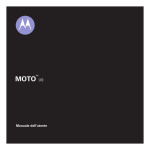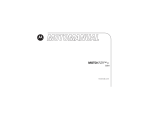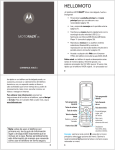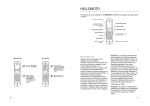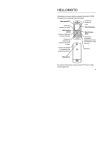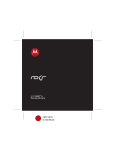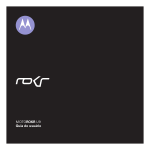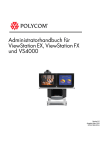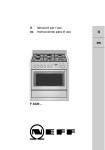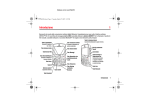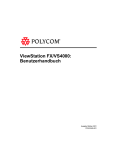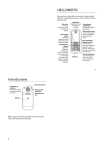Download Guida Motorola RAZR V3xx
Transcript
v70.1.0 Italiano HELLOMOTO Introduzione al nuovo videofonino UMTS MOTORAZR™ V3xx. Di seguito sono elencate le parti principali. Tasto Smart Tasti di regolazione del volume Obiettivo interno della fotocamera Tasto funzione sinistro Tasto Fotocamera Tasto di selezione centrale Consente di accedere ai menu e di selezionare le opzioni di menu. Tasto di spostamento Consente di spostarsi tra i menu. Tasto funzione destro Consente di effettuare una videochiamata. Tasto Cancella/Indietro Tasto Invio Consente di effettuare e ricevere chiamate. Tasto Accensione e Spegnimento/Fine Consente di accendere e spegnere il videofonino, terminare una chiamata e uscire dai menu. Consente di accedere a Pianeta 3. Microfono 1 v70.1.0 Italiano LED videochiamata attiva Obiettivo esterno della fotocamera LED ricarica Tasti di regolazione del volume Consentono di accedere al menu dei modi d'uso o di regolare lo zoom della fotocamera quando il flip è chiuso. Tasto Smart Consente di selezionare un modo d'uso quando il flip è chiuso. Tenere premuto il tasto Smart per bloccare o sbloccare tutti i tasti laterali. Connettore per gli accessori Consente di inserire il caricabatteria e gli accessori del videofonino. 2 LED connessione Bluetooth™ Tasto Fotocamera Consente di scattare fotografie quando il flip è chiuso. Display esterno Consente di visualizzare le informazioni sulle chiamate in arrivo e l'inquadratura della fotocamera quando il flip è chiuso. v70.1.0 Italiano Schermata iniziale Menu principale Messaggi Gestore dei servizi di telefonia mobile 12:00 MENU 1 Pianeta 3 2 Per accendere il videofonino, tenere premuto il tasto Accensione e Spegnimento O per alcuni secondi finché il display non si illumina. Premere il tasto di selezione centrale s per accedere al Menu principale. SCEGLI 3 Premere il tasto di spostamento verso l'alto, verso il basso, verso sinistra o verso destra (S) per evidenziare una funzione di menu. 4 Premere il tasto di selezione centrale s per effettuare la selezione. INDIETRO 3 v70.1.0 Italiano www.hellomoto.com Alcune funzioni del videofonino variano in base alle funzionalità e alle impostazioni della rete del gestore dei servizi di telefonia mobile. Inoltre, alcune funzioni non possono essere attivate dal gestore dei servizi di telefonia mobile e/o le impostazioni di rete possono limitare la funzionalità delle funzioni. Per informazioni sulla disponibilità e sulla funzionalità delle funzioni, contattare il gestore dei servizi di telefonia mobile. Tutte le funzioni, funzionalità e altre specifiche del prodotto, nonché le informazioni contenute nel presente manuale dell'utente, si basano sui dati più recenti disponibili e sono considerate precise al momento della stampa. Motorola si riserva il diritto di modificare le informazioni o le specifiche senza preavviso o obblighi di alcun tipo. MOTOROLA e il logo stilizzato M sono registrati presso l'ufficio brevetti e marchi negli Stati Uniti (US Patent & Trademark 4 Office). Tutti gli altri nomi di prodotti o servizi appartengono ai rispettivi proprietari. I marchi Bluetooth appartengono ai rispettivi proprietari e sono utilizzati con licenza da Motorola, Inc. Java e tutti gli altri marchi basati su Java sono marchi o marchi registrati di Sun Microsystems, Inc. negli Stati Uniti e in altri paesi. Microsoft, Windows e Windows Me sono marchi registrati di Microsoft Corporation e Windows XP è un marchio di Microsoft Corporation. © Motorola, Inc., 2006. Attenzione: Le modifiche apportate al radiotelefono, non espressamente approvate da Motorola, renderanno nulla l'autorità dell'utente a utilizzare l'apparecchiatura. Avviso sul copyright del software I prodotti Motorola descritti in questo manuale possono includere software protetti da copyright di Motorola e di terze-parti memorizzati nelle memorie dei v70.1.0 Italiano semiconduttori o in altri supporti. La legislazione degli Stati Uniti e di altri paesi riserva a Motorola e ai fornitori di software di terze-parti determinati diritti esclusivi nei confronti del software coperto da copyright, come il diritto esclusivo di distribuire e riprodurre il software coperto da copyright. In base a tale diritto, nessun software coperto da copyright contenuto nei prodotti Motorola può essere modificato, decodificato, distribuito o riprodotto in qualsiasi modo entro i limiti previsti dalla legge. Inoltre, l'acquisto dei prodotti Motorola non dovrà essere considerato una concessione diretta o implicita, mediante preclusione o altro, di licenze o diritti di copyright, brevetti o applicazioni brevettate da Motorola o da altri fornitori di software di terze-parti, fatta eccezione per una licenza di utilizzo normale, non esclusiva e senza royalty, che deriva per legge dalla vendita di un prodotto. preavviso. Pertanto, Motorola si impegna ad aggiornare regolarmente i manuali dell'utente per riflettere le modifiche apportate alle funzionalità dei prodotti. Tuttavia, se la versione del manuale di cui si dispone non dovesse riflettere completamente le funzionalità di base del prodotto, si prega di comunicarlo quanto prima a Motorola. È possibile accedere alle versioni aggiornate dei manuali anche dalla sezione consumatori del sito Web Motorola, all'indirizzo http://www.motorola.com. Le funzioni e le specifiche dei prodotti possono essere soggetti a modifica senza 5 Indice Mappa menu . . . . . . . . . . . .8 Sicurezza e informazioni generali . . . . . . . . . . . . . . .10 Utilizzo e manutenzione . . . . . . . . . .18 Conformità UE . . . . . . . . . .19 Informazioni sul riciclaggio. . . . . . . . . . . . . .20 6 Indice Operazioni di base. . . . . . . 21 Informazioni sul manuale. . . . . . . . . . . . . 21 Scheda USIM . . . . . . . . 22 Batteria . . . . . . . . . . . . . 22 Accensione e spegnimento . . . . . . . . . 24 Esecuzione di una chiamata . . . . . . . . . . . . 25 Risposta a una chiamata . . . . . . . . . . . . 25 Memorizzazione di un numero telefonico. . . . . 25 Selezione di un numero telefonico memorizzato . . . . . . . . . 26 Numero telefonico personale . . . . . . . . . . . 27 Funzioni speciali . . . . . . . . 28 Bluetooth™. . . . . . . . . . . 28 Lettore audio . . . . . . . . . 35 Fotografie . . . . . . . . . . . . 38 Video . . . . . . . . . . . . . . . 41 VideoChiamate. . . . . . . . 42 Messaggi SMS/MMS . . . 43 Scheda di memoria . . . . 46 Collegamenti via cavo . . . . . . . . . . . . . . . . 49 Aggiornamenti del Videofonino . . . . . . . . . . 51 Funzioni principali . . . . . . 52 Display . . . . . . . . . . . . . .52 Inserimento di testo . . . .55 Volume . . . . . . . . . . . . . .59 Tasto di spostamento . . .60 Tasto Smart. . . . . . . . . . .60 Display esterno . . . . . . . .60 Altoparlante viva voce . . . . . . . . . . . . . . . .61 Codici e password . . . . .61 Blocco e sblocco del Videofonino . . . . . . . . . .62 Personalizzazione . . . . . . . 63 Modi d'uso . . . . . . . . . . .63 Data e ora . . . . . . . . . . . .64 Sfondo . . . . . . . . . . . . . .65 Salvaschermo . . . . . . . . .65 Temi. . . . . . . . . . . . . . . . .66 Aspetto del display . . . . .67 Opzioni di risposta . . . . .68 Chiamate . . . . . . . . . . . . . 69 Disattivazione dell'avviso di una chiamata . . . . . . . . . 69 Registro chiamate . . . . . 69 Riselezione . . . . . . . . . . . 71 Riselezione di una chiamata senza risposta . . . . . . . . 71 Identificazione del numero chiamante . . . . . . . . . . . 72 Chiamate di emergenza . . . . . . . . . . . 72 Centro Messaggi . . . . . . 73 Altre funzioni . . . . . . . . . . .74 Funzioni di chiamata avanzate . . . . . . . . . . . . .74 Rubrica . . . . . . . . . . . . . .79 Messaggi. . . . . . . . . . . . .85 IM (Instant Messaging) . .89 Personalizzazione . . . . . .90 Durata e costi della chiamate . . . . . . . . . . . . .93 Vivavoce . . . . . . . . . . . . .94 Chiamate dati . . . . . . . . .95 Rete . . . . . . . . . . . . . . . . .97 Organizer personale . . . .97 Sicurezza. . . . . . . . . . . .101 Intrattenimento e giochi . . . . . . . . . . . . . .102 Dati SAR . . . . . . . . . . . . . .107 Informazioni OMS . . . . . .109 Indice analitico. . . . . . . . .110 Indice 7 v70.1.0 Italiano Mappa menu Menu principale Bookmark Pianeta 3 Giochi e applicazioni Multimedia • Media Search • Fotocamera • Temi • Videocamera • Memo vocali Messaggi • Nuovo messaggio • Messaggi ricevuti • Msg inviati • Bozze • E-mail ricevute • Centro messaggi • Messaggi Browser • Info servizi * • Modelli • Crea messaggi vocali Media Search • Musica • Immagini • Video • Memo vocali • Suonerie • Sfondi Registro chiamate • (premere * o # per spostarsi tra gli elenchi delle chiamate) Agenda Rubrica Strumenti • Calcolatrice • Agenda • Bluetooth • Sveglia • Servizi di selezione • Selezione fissa * • Numeri utili * • Selezione rapida • Messenger * • Fusi orari 8 Mappa menu Impostazioni • (vedere pagina successiva) Suonerie • Modi d'uso • Dettagli modo d'uso • Avvisi luminosi suoneria • Avvisi luminosi evento * funzioni opzionali Questa è l'impostazione predefinita del menu del videofonino. Il menu del videofonino potrebbe essere lievemente diverso. v70.1.0 Italiano Menu Impostazioni l Personalizza • • • • • • • Schermata iniziale Menu principale Imposta selezione vocale Skin Msg di benvenuto Sfondo Salvaschermo Z Suonerie • Modi d'uso • Dettagli modo d'uso L Connessione • Bluetooth • Impostazioni USB • MOTOSYNC * H Deviazione chiamate * • Chiamate voce • VideoChiamate • Annulla tutto • Stato deviazioni • Invia a nr deviazione ch U Gestione chiamate • Data e ora • Timer chiamate • Costi chiamate * • Nascondi/Mostra Numero • Opzioni risposta • Avviso di chiamata • Avviso messaggio Impostazioni iniziali • Data e ora • Imp Video Interact Gtwy • Selezione veloce • Riselezione automatica • Timeout display • Retroilluminazione • Luci ricarica • Scorrimento • Velocità testo • Lingua • Risparmio batteria • Luminosità • DTMF • Ripristino iniziale • Cancellazione totale m Info Videofonino • Numeri personali • Informazioni credito/Disponibile * • Stato batteria • Memoria in uso • Tipo memoria • Lingue Selezione vocale • Aggiornamento Sw * • Altre informazioni S Auricolare • Risposta automatica • Opzioni suoneria • Selezione vocale J Impostazioni auto • Risposta automatica • Vivavoce automatico • Ritardo spegnimento • Tempo ricarica % Modalità aereo • Modalità aereo • Voce ad avvio * funzioni opzionali j Rete • • • • • u Sicurezza • Blocco Videofonino • Blocco tasti esterni • Blocco applicazione • Selezione fissa * • Blocco chiamate * • PIN • PIN2 • Nuove password • Gestione certificato * Nuova rete Impostazioni rete Reti disponibili Tono di servizio Tono caduta linea Accesso Web • Pianeta 3 • Bookmark • Cronologia • Vai a pagina • Configura Browser • Profili Web * c Configurazione Java • Java info • Elimina tutte le applicaz. • Vibrazione applicazione • Volume applicazione • Illuminazione Mappa menu 9 Sicurezza e informazioni generali Sicurezza e informazioni generali Nella presente sezione sono contenute informazioni importanti sulla sicurezza e sull'utilizzo corretto del dispositivo cellulare. Leggere le seguenti informazioni prima di utilizzare il dispositivo cellulare.* Esposizione a energia in radiofrequenza (RF) Il dispositivo cellulare incorpora un dispositivo di trasmissione e uno di ricezione. Quando è ACCESO, riceve e trasmette energia RF. Ogni volta che si comunica tramite il dispositivo cellulare, il sistema di gestione *. Le informazioni fornite in questo documento sostituiscono le informazioni generali sulla sicurezza incluse nei manuali dell'utente pubblicati in data precedente al 28 gennaio 2005. 10 Sicurezza e informazioni generali della chiamata controlla il livello di potenza utilizzato per le trasmissioni. Il dispositivo cellulare Motorola è stato progettato per essere conforme alle normative vigenti nel suo Paese relative all'esposizione degli esseri umani all'energia RF. Precauzioni nell’uso Per garantire prestazioni ottimali del dispositivo cellulare e assicurarsi che l'esposizione all'energia RF rientri nei limiti delle linee guida incluse nei relativi standard, attenersi sempre alle seguenti istruzioni. Antenna esterna Se il dispositivo cellulare è dotato di antenna esterna, utilizzare solo un'antenna originale o un'antenna di ricambio approvata da Motorola. L'utilizzo di antenne non autorizzate, l'apporto di modifiche o il collegamento di accessori potrebbero danneggiare il dispositivo cellulare e/o determinare la mancata conformità alle normative vigenti nel suo Paese. NON toccare l'antenna esterna mentre SI UTILIZZA il dispositivo cellulare poiché ciò incide sulla qualità della comunicazione e il dispositivo cellulare potrebbe richiedere un livello di potenza superiore a quello necessario. Se il dispositivo cellulare si trova a contatto con il corpo, utilizzare sempre un gancio, un supporto, una custodia o una cintura approvati o forniti da Motorola. Nel caso in cui non si utilizzi uno degli accessori previsti per l'utilizzo del dispositivo cellulare a contatto con il corpo forniti o approvati da Motorola, assicurarsi che il dispositivo cellulare e l'antenna si trovino ad almeno 2,5 centimetri dal corpo durante la trasmissione. Quando si utilizza una qualsiasi funzione dati del dispositivo cellulare, con o senza cavo, posizionare il dispositivo cellulare e l'antenna a una distanza di almeno 2,5 centimetri dal corpo. Utilizzo del prodotto Quando si effettua o si riceve una chiamata, tenere in mano il dispositivo cellulare come se si trattasse di un telefono fisso. Sicurezza e informazioni generali 11 L'utilizzo di accessori non forniti o approvati da Motorola, può provocare un superamento dei limiti normativi previsti per l'esposizione a energia RF. Per un elenco di accessori approvati o forniti da Motorola, visitare il sito Web di Motorola all'indirizzo: www.motorola.com. Compatibilità/interferenza dell'energia RF La maggior parte dei dispositivi elettronici è suscettibile alle interferenze dovute all'energia RF provenienti da sorgenti esterne se non sono adeguatamente schermati, progettati o comunque configurati per la compatibilità all'energia RF. In alcuni casi, il dispositivo cellulare potrebbe causare interferenze con altri dispositivi. 12 Sicurezza e informazioni generali Attenersi alle seguenti istruzioni per evitare problemi dovuti a interferenze Spegnere il dispositivo cellulare in tutte le strutture in cui ciò sia richiesto. Tali strutture possono includere ospedali o presidi sanitari in cui vengono utilizzate apparecchiature sensibili all'energia RF esterna. All'interno degli aerei, spegnere il dispositivo cellulare quando richiesto dal personale di bordo. Se il dispositivo cellulare include la funzione Aeroplano o una funzione analoga, contattare il personale di bordo per informazioni sull'eventuale utilizzo in volo. Pacemaker I portatori di pacemaker dovrebbero consultare il proprio medico prima di utilizzare il dispositivo cellulare. I portatori di pacemaker dovrebbero osservare le seguenti precauzioni: • Quando il dispositivo cellulare è ACCESO, tenerlo SEMPRE a una distanza minima di 20 cm dal pacemaker. • NON riporre il dispositivo cellulare nel taschino della camicia o della giacca. • Utilizzare l'orecchio più lontano dal pacemaker per ridurre al minimo il potenziale di interferenza. • SPEGNERE immediatamente il dispositivo cellulare se si sospetta che vi siano interferenze. Apparecchi acustici Alcuni dispositivi cellulari potrebbero interferire con determinati modelli di apparecchi acustici. In tale caso, contattare il produttore dell'apparecchio acustico o un medico per valutare le possibili alternative. Altri dispositivi medicali Se si utilizzano altri dispositivi medicali personali, contattare il relativo produttore o il proprio medico per stabilire se il dispositivo è adeguatamente schermato dall'energia RF. Utilizzo durante la guida Controllare le leggi e regolamenti che disciplinano l’utilizzo dei telefoni cellulari nell’area in cui Lei guida. Attenersi scrupolosamente a tali normative. Se si utilizza il dispositivo cellulare durante la guida: • Prestare la massima attenzione alla guida e alla strada. In alcuni casi, l'utilizzo del dispositivo cellulare potrebbe causare distrazioni. Se non si riesce a mantenere la concentrazione sulla guida, interrompere la chiamata. • Se disponibile, utilizzare la funzione viva voce. Sicurezza e informazioni generali 13 • Se le condizioni di guida lo richiedono, accostare e parcheggiare prima di effettuare o rispondere a una chiamata. Per ulteriori informazioni utili sulla guida responsabile, consultare la sezione contenente i suggerimenti sull'utilizzo durante la guida presente in fondo al manuale e/o visitare il sito Web Motorola al seguente indirizzo: www.motorola.com/callsmart. Avvertenze di utilizzo Osservare tutte le disposizioni esposte durante l'utilizzo del dispositivo cellulare in aree pubbliche, come in strutture sanitarie o aree a rischio di esplosione. Veicoli con airbag Non collocare il dispositivo cellulare nell'area di espansione dell'airbag. 14 Sicurezza e informazioni generali Aree con atmosfera potenzialmente esplosiva Le aree con atmosfera potenzialmente esplosiva sono spesso ma non sempre segnalate e possono includere aree di rifornimento carburante, come quelle poste al di sotto dei ponti delle imbarcazioni, strutture di trasferimento o stoccaggio di carburante o sostanze chimiche o aree in cui l'atmosfera contiene sostanze chimiche o particelle, come ad esempio granuli, polvere o polveri metalliche. Nelle suddette aree, spegnere il dispositivo cellulare e non rimuovere, installare o caricare le batterie, in quanto eventuali scintille potrebbero causare esplosioni o incendi. Prodotti danneggiati Se il dispositivo cellulare o la batteria sono stati immersi in acqua, perforati o soggetti a una seria caduta, evitare di utilizzarli e portarli a un centro di assistenza autorizzato Motorola per accertare eventuali danni. Non tentare di asciugare il dispositivo cellulare o la batteria con una fonte di calore esterna, ad esempio un forno a microonde. Attenzione: per evitare il rischio di lesioni personali, non gettare la batteria tra le fiamme. Sulla batteria, sul caricabatterie o sul dispositivo cellulare potrebbero essere riportati i seguenti simboli: Simbolo 032374o Batterie e caricabatteria Se gioielli, chiavi, catenine o altro materiale conduttore di elettricità entra in contatto con i terminali esposti delle batterie, si potrebbero causare cortocircuiti o surriscaldamenti con conseguenti danni agli oggetti o lesioni personali. Maneggiare con cura le batterie cariche, in particolare quando vengono riposte in una tasca, in una borsa o in un altro contenitore con oggetti metallici. Utilizzare solo batterie e caricabatterie Motorola Originali. 032376o 032375o Definizione Seguono importanti informazioni sulla sicurezza. Non gettare la batteria o il dispositivo cellulare fra le fiamme. In conformità con quanto previsto dalle leggi e normative locali applicabili, potrebbe essere necessario riciclare la batteria o il dispositivo cellulare. Per ulteriori informazioni, contattare le autorità competenti. Sicurezza e informazioni generali 15 Simbolo Li Ion BATT 032378o 16 Definizione Non smaltire la batteria o il dispositivo cellulare nei rifiuti comuni. Il dispositivo cellulare contiene una batteria interna agli ioni di litio. Non lasciare che la batteria, il caricabatteria o il dispositivo cellulare si bagnino. L'ascolto di musica o le conversazioni tramite un auricolare a livelli di volume elevati potrebbe essere dannoso per l'udito. Sicurezza e informazioni generali Rischio di soffocamento Il dispositivo cellulare o i relativi accessori potrebbero includere componenti rimovibili, che potrebbero costituire un pericolo di soffocamento per i bambini. Tenere il dispositivo cellulare e i relativi accessori lontano dalla portata dei bambini. Parti in vetro Alcune parti del dispositivo cellulare potrebbero essere in vetro. Se il dispositivo cellulare viene fatto cadere su superfici dure o sottoposto a forti urti, il vetro potrebbe rompersi. In caso di rottura del vetro, non toccare né tentare di rimuovere la parte danneggiata. Interrompere l'utilizzo del dispositivo cellulare fino ad avvenuta sostituzione del vetro presso un centro di assistenza qualificato. Attacchi epilettici/perdita dei sensi Alcune persone potrebbero essere soggette ad attacchi epilettici o perdita dei sensi se esposte a luci intermittenti, come ad esempio quelle prodotte dai videogiochi. Questo problema potrebbe interessare anche coloro che non sono mai stati soggetti ad attacchi epilettici o perdita dei sensi. Se in passato si è stati soggetti ad attacchi epilettici o a episodi di perdita dei sensi o se vi sono precedenti familiari di questo tipo, contattare il proprio medico curante prima di utilizzare i videogiochi del dispositivo o di attivare una funzione con illuminazione intermittente (se disponibile) sul dispositivo cellulare. In presenza di uno dei seguenti sintomi, interrompere l'utilizzo del dispositivo cellulare e contattare un medico: convulsioni, contrazioni oculari o muscolari, perdita di coscienza, movimenti involontari o disorientamento. Si consiglia di tenersi alla massima distanza possibile dallo schermo, di lasciare accese le luci della stanza in cui ci si trova, di fare una pausa di almeno 15 minuti ogni ora e di interrompere l'utilizzo se si è particolarmente stanchi. Avviso sull'utilizzo a livelli di volume elevati L'ascolto di musica o le conversazioni tramite un auricolare a livelli di volume elevati potrebbe essere dannoso per l'udito. Movimenti ripetitivi Quando si eseguono ripetutamente azioni quali la pressione dei tasti o l'immissione di caratteri da tastiera, potrebbero insorgere disturbi alle mani, al collo o ad altre parti del corpo. Se durante o dopo l'utilizzo tali disturbi persistono, interrompere l'utilizzo e consultare un medico. Sicurezza e informazioni generali 17 Utilizzo e manutenzione Utilizzo e manutenzione Per presevare il telefono Motorola nelle migliori condizioni, osservare le precauzioni seguenti: Liquidi di qualsiasi tipo Non esporre il telefono all'acqua, alla pioggia, a umidità estrema, al sudore o altre forme di umidità. Temperature eccessivamente alte o basse Non esporre il telefono a temperature inferiori a -10°C o superiori a 45°C. Microonde Non tentare di asciugare il telefono in un forno a microonde. 18 Utilizzo e manutenzione Polvere e sporcizia Evitare il contatto con polvere, sporcizia, sabbia, cibo o altri materiali che potrebbero danneggiare il telefono. Soluzioni detergenti Per pulire il telefono, utilizzare unicamente un panno morbido e asciutto. Non utilizzare alcool o altre soluzioni detergenti. Terreno Non lasciare cadere il telefono. Dichiarazione di conformità alle direttive dell'Unione Europea Conformità UE Motorola dichiara che questo prodotto è conforme • ai requisiti della Direttiva 1999/5/EC del Consiglio dell'Unione Europea • a tutte le altre relative Direttive Europee 0168 È possibile visionare la dichiarazione di conformità alla Direttiva 1995/5/EC (Direttiva R&TTE) del proprio telefono direttamente al sito www.motorola.com/rtte. Per visualizzare la documentazione appropriata, inserire il numero di omologazione del proprio telefono presente sull'etichetta nella casella “Search” del sito Web. Numero di Omologazione La figura mostra un tipico esempio del formato del numero di omologazione sull'etichetta di un telefono. Conformità UE 19 Salvaguardia dell'ambiente con il riciclaggio Informazioni sul riciclaggio Se un prodotto Motorola riporta questo simbolo, significa che deve essere smaltito separatamente dai rifiuti domestici. Smaltimento del telefono cellulare e degli accessori Non smaltire i telefoni cellulari o gli accessori elettrici, come i caricabatteria o gli auricolari, con i rifiuti domestici. Alcuni paesi o regioni prevedono sistemi di raccolta separati per lo smaltimento di rifiuti di materiali elettrici ed elettronici. Per ulteriori informazioni, 20 Informazioni sul riciclaggio contattare le autorità locali. Se non fossero disponibili sistemi di raccolta separati, restituire i telefoni cellulari o gli accessori elettrici al locale centro di assistenza autorizzato Motorola. v70.1.0 Italiano Operazioni di base Informazioni sul manuale Nel presente manuale le modalità di accesso alle funzioni di menu sono indicate nel seguente modo: Procedura: s > > Nuovo messaggio Messaggi La procedura indica che è necessario effettuare le seguenti operazioni dalla schermata iniziale: 1 Per accedere al menu, premere il tasto di selezione centrale s. 2 Premere il tasto di spostamento S per spostarsi su Messaggi, quindi premere il tasto di selezione centrale s per effettuare la selezione. 3 Premere il tasto di spostamento S per spostarsi su Nuovo messaggio, quindi premere il tasto di selezione centrale s per effettuare la selezione. Convenzioni tipografiche Indica una funzione che dipende dalla rete, dalla scheda USIM o dal tipo di abbonamento e che potrebbe non essere disponibile in tutti i paesi. Per ulteriori informazioni, contattare 3. Indica una funzione che necessita di un accessorio opzionale. Operazioni di base 21 v70.1.0 Italiano Scheda USIM 1 2 Attenzione: Non piegare o graffiare la scheda USIM. Evitare di esporla all'elettricità statica, all'acqua o alla polvere. La scheda USIM (UMTS Subscriber Identity Module) contiene informazioni personali, quali il numero telefonico personale e le voci della rubrica. La scheda USIM è anche in grado di memorizzare messaggi SMS, messaggi del centro messaggi e le impostazioni per l'accesso a Internet. Se la scheda USIM viene inserita in un altro Videofonino, quest'ultimo utilizzerà il numero telefonico della scheda USIM. Per inserire e utilizzare una scheda di memoria, vedere pagina 46. Spegnere il Videofonino e rimuovere la batteria prima di installare o rimuovere una scheda USIM. 22 Operazioni di base Batteria Suggerimenti per l'utilizzo della batteria Le prestazioni della batteria dipendono dalla configurazione di rete, dalla potenza del segnale, dalla temperatura di utilizzo, dalle funzioni e dagli accessori utilizzati. • Utilizzare sempre batterie e caricabatteria Motorola Original. La garanzia non copre danni causati dall'utilizzo di batterie e/o caricabatteria non originali Motorola. v70.1.0 Italiano • Una batteria nuova o una batteria che non viene utilizzata da molto tempo può richiedere un tempo di ricarica maggiore. • Durante la ricarica tenere la batteria a temperatura ambiente Per l'immagazzinaggio, conservare la batteria scarica in un luogo fresco, buio e asciutto. • Non esporre le batterie a temperature inferiori a -10°C o superiori a 45°C. Non lasciare mai il Videofonino all'interno di un veicolo in sosta. 032375o Per informazioni sul corretto smaltimento della batteria, rivolgersi al centro di riciclaggio rifiuti locale. Avvertenza: Non gettare mai le batterie nel fuoco in quanto potrebbero esplodere. Prima di utilizzare il Videofonino, leggere le informazioni riguardanti la batteria nella sezione "Sicurezza e informazioni generali" inclusa nel presente manuale. Installazione della batteria 1 2 • È normale che con il tempo le batterie si consumino e richiedano un tempo di ricarica maggiore. Se si nota una riduzione nella durata della batteria, può essere opportuno acquistarne una nuova. Operazioni di base 23 v70.1.0 Italiano 3 4 Ricarica della batteria Le batterie LED ricarica nuove non vengono fornite completamente cariche. Collegare il caricabatteria al Videofonino e a una presa di corrente. Il Videofonino potrebbe richiedere alcuni secondi prima di iniziare la ricarica della batteria. Al termine della ricarica, sul Videofonino viene visualizzato il messaggio Ricarica completa. 24 Operazioni di base Suggerimento: È impossibile sovraccaricare la batteria del Videofonino. Le prestazioni della batteria migliorano dopo alcuni cicli di ricarica e scarica completi. Il caricabatteria in dotazione con il dispositivo è progettato appositamente per l'utilizzo con i Videofonini UMTS Motorola. L'utilizzo di caricabatteria differenti potrebbe richiedere un tempo di ricarica maggiore o causare un'interruzione delle chiamate durante la fase di ricarica. Accensione e spegnimento Attenzione: All'accensione, alcuni videofonini richiedono l'inserimento del codice PIN della scheda USIM. Se si inserisce un codice PIN errato per tre volte consecutive, la scheda USIM viene disattivata e viene visualizzato il messaggio USIM bloccata. Contattare 3. v70.1.0 Italiano Per accendere il Videofonino, tenere premuto O per alcuni secondi, finché non si illumina la tastiera o il display. Se richiesto, inserire il codice PIN della scheda USIM e/o il codice di sblocco a quattro cifre. Risposta a una chiamata Per spegnere il Videofonino, tenere premuto O per alcuni secondi. Memorizzazione di un numero telefonico Esecuzione di una chiamata È possibile memorizzare un numero telefonico nella Rubrica: Inserire il numero telefonico e premere N per effettuare una chiamata. Per terminare la chiamata, chiudere il flip oppure premere O. Per effettuare una VideoChiamata, vedere pagina 42. Quando il Videofonino suona e/o vibra, aprire il flip o premere N per rispondere. Per terminare la chiamata, chiudere il flip o premere O. 1 Inserire un numero telefonico nella schermata iniziale. 2 Premere il tasto SALVA. Se necessario, selezionare Crea nuovo contatto. Operazioni di base 25 v70.1.0 Italiano 3 Inserire un nome e altri dettagli per il numero telefonico. Per selezionare un'opzione evidenziata, premere il tasto di selezione centrale s. 4 Premere il tasto OK per memorizzare il numero. Per modificare o eliminare una voce della rubrica, vedere pagina 80. Per memorizzare un indirizzo e-mail, dalla schermata iniziale premere s > Rubrica > OPZIONI > Crea nuovo > Contatto Videofonino. Inserire il nome e l'indirizzo e-mail del contatto. 26 Operazioni di base Selezione di un numero telefonico memorizzato Procedura: s > Rubrica 1 Spostarsi sulla voce della rubrica. Funzione rapida: Nella rubrica premere i tasti alfanumerici per inserire le prime lettere della voce desiderata. 2 Premere N per chiamare la voce. Nota: Nella rubrica è possibile visualizzare le voci memorizzate nella memoria del Videofonino o quelle memorizzate sulla scheda USIM. Per scegliere quali voci visualizzare, premere s > Rubrica, quindi premere OPZIONI > Visualizza. È possibile selezionare Videofonino & USIM, Scheda USIM o Contatti Videofonino. v70.1.0 Italiano Numero telefonico personale Dalla schermata iniziale, premere il tasto Cancella D quindi # per visualizzare il proprio numero telefonico. Suggerimento: Per visualizzare il proprio numero telefonico durante una chiamata, premere OPZIONI > Numero personale. È possibile modificare il nome e il numero telefonico memorizzati sulla scheda USIM. Dalla schermata iniziale, premere D #, selezionare un elemento, premere il tasto VEDI, premere il tasto OPZIONI, quindi selezionare Modifica. Se non si conosce il proprio numero telefonico, contattare 3. Operazioni di base 27 v70.1.0 Italiano Funzioni speciali Le possibilità del Videofonino vanno molto oltre la semplice esecuzione e ricezione di chiamate. Bluetooth™ Il Videofonino supporta le connessioni Bluetooth. Per effettuare chiamate in viva voce, è possibile connettere il Videofonino a un auricolare o a un kit viva voce per auto Bluetooth. Per lo scambio di file, è possibile connettere il Videofonino a un altro telefono o a un computer che supporta le connessioni Bluetooth. È inoltre possibile utilizzare gli auricolari stereo A2DP Bluetooth™ per ascoltare file audio memorizzati sul Videofonino. 28 Funzioni speciali Nota: L'utilizzo di videofonini durante la guida può causare distrazioni. Interrompere la chiamata se non è possibile concentrarsi sulla guida. Inoltre, l'utilizzo di videofonini e dei relativi accessori può essere vietato o limitato in alcune aree. Rispettare sempre le leggi e le norme sull'utilizzo di questi prodotti. Per garantire la massima protezione, si consiglia di connettere i dispositivi Bluetooth in un ambiente sicuro e riservato. Il videofonino supporta i seguenti profili Bluetooth: • Dial-up Networking profile DUN • Generic Access profile GAP • File transfer profile FTP • Object Push Profile OPP v70.1.0 Italiano • Serial Port Profile SPP • Headset Profile HS • Synchronization Profile SP • Basic Imaging Profile BIP • Basic Printing Profile BPP • Profile OBEX • Profile LMP Specification • Profile L2CAP Specification • Profile RF Comm Specification • Profile SDP Specification • Intercom profile IP Utilizzo di un auricolare o di un kit viva voce per auto Prima di tentare di connettere il Videofonino a un dispositivo viva voce, assicurarsi che il dispositivo sia acceso e pronto per l'associazione (vedere il manuale dell'utente del dispositivo). Procedura: s> Impostazioni > Connessione > Bluetooth > [Agg. dispositivo audio ] Il Videofonino elenca i dispositivi rilevati nel proprio raggio di azione. 1 Spostarsi su un dispositivo dell'elenco e premere il tasto di selezione centrale s. 2 Per eseguire la connessione al dispositivo, premere il tasto SÌ o OK. 3 Se necessario, inserire il codice del dispositivo, ad esempio 0000, quindi premere il tasto OK. Una volta stabilita la connessione, nella schermata iniziale viene visualizzato il simbolo Bluetooth O e il LED Bluetooth esterno lampeggia. Funzioni speciali 29 v70.1.0 Italiano Alcuni file protetti da copyright non possono essere riprodotti tramite una connessione Bluetooth. Funzione rapida: Se la funzionalità Bluetooth è attiva, il Videofonino viene connesso automaticamente al dispositivo viva voce utilizzato in precedenza. È sufficiente attivare il dispositivo o posizionarlo in prossimità del Videofonino. Nel corso di una chiamata o durante la riproduzione di un file audio, è possibile premere OPZIONI > Usa Bluetooth per eseguire la connessione a un auricolare o a un dispositivo viva voce utilizzato in precedenza. Suggerimento: Per informazioni specifiche sul dispositivo che si desidera associare, vedere le istruzioni d'uso fornite con lo stesso. 30 Funzioni speciali Copia di file in un altro dispositivo È possibile copiare file multimediali, voci della rubrica, eventi dell'agenda o collegamenti Web dal Videofonino al computer o a un altro dispositivo. Nota: Non è possibile copiare alcuni oggetti protetti da copyright. 1 Nel Videofonino, spostarsi sull'oggetto da copiare sull'altro dispositivo. 2 Premere OPZIONI, quindi selezionare: • Gestione > Copia per i file multimediali. • Invia come vCard per le voci della rubrica. • Invia per gli eventi dell'agenda. 3 Selezionare il nome di un dispositivo riconosciuto oppure [Ricerca dispositivi] per ricercare il dispositivo su cui si desidera copiare il file. v70.1.0 Italiano Se non si riesce a copiare il file sull'altro dispositivo, accertarsi che il dispositivo sia acceso e pronto in modalità rilevabile (vedere il manuale dell'utente del dispositivo). Inoltre, accertarsi che il dispositivo non sia occupato con un'altra connessione Bluetooth. Nota: Una volta connesso il Videofonino a un dispositivo Bluetooth, tale dispositivo è in grado di avviare connessioni Bluetooth simili con il Videofonino. Nella parte superiore del display viene visualizzato il simbolo Bluetooth O quando è presente una connessione Bluetooth. Per modificare le impostazioni di accesso per un dispositivo, vedere pagina 35. Ricezione di file da un altro dispositivo Bluetooth del Videofonino premendo s> Impostazioni > Connessione > Bluetooth > Impostazioni > Stato > On. 1 Posizionare il Videofonino nei pressi del dispositivo e inviare il file dal dispositivo. Se il Videofonino e il dispositivo non sono in grado di rilevarsi a vicenda, impostare il Videofonino in modalità rilevabile, per consentire al dispositivo di rilevarlo. Premere s > Impostazioni > Connessione > Bluetooth > [Trovami]. 2 Premere il tasto ACCETTA sul Videofonino per accettare il file da un altro dispositivo. Verrà notificato quando il trasferimento del file è stato completato. Se necessario, premere il tasto SALVA per memorizzare il file. Se nella parte superiore del display non viene visualizzato il simbolo Bluetooth O, attivare la funzionalità Funzioni speciali 31 v70.1.0 Italiano Invio di file a una stampante È possibile utilizzare una connessione Bluetooth per inviare immagini, messaggi, voci della rubrica o viste dell'agenda dal Videofonino a una stampante. Nota: Non è possibile stampare Modelli di messaggio o una Lista distribuzione della rubrica. 1 Sul Videofonino, spostarsi sull'oggetto da stampare, quindi premere OPZIONI > Stampa > Bluetooth. Nell'agenda è possibile stampare il mese, la settimana o il giorno. Suggerimento: Se l'oggetto è visualizzato è possibile stamparlo. Dopo aver scattato una fotografia, è possibile premere il tasto OPZIONI e selezionare Stampa. 2 Scegliere ulteriori oggetti oppure opzioni di stampa, se disponibili. 32 Funzioni speciali 3 Selezionare il nome di una stampante fra quelli elencati nel menu Stampanti oppure selezionare [Ricerca dispositivi] per ricercare la stampante su cui stampare l'oggetto. Nota: Se quando si tenta di eseguire la stampa viene visualizzato Servizio non supportato, selezionare OPZIONI > Gestione > Copia > Bluetooth. Utilizzare sempre questa opzione per stampare fotografie 4x6. Funzioni Bluetooth avanzate Dopo aver eseguito per la prima volta la connessione a un dispositivo, il dispositivo viene riconosciuto automaticamente (vedere pagina 28). v70.1.0 Italiano Funzioni rendere il Videofonino visibile agli altri dispositivi Per consentire a un dispositivo Bluetooth di riconoscere il Videofonino: s> Impostazioni > Connessione > Bluetooth > [Trovami] connessione a Per connettere il un dispositivo Videofonino a un riconosciuto dispositivo viva voce riconosciuto: s> Impostazioni > Connessione > Bluetooth > Dispositivi audio > nome dispositivo Funzioni interruzione della connessione a un auricolare o a un dispositivo viva voce passaggio a un auricolare o a un dispositivo viva voce durante una chiamata s> Impostazioni > Connessione > Bluetooth > Dispositivi audio Spostarsi sul nome del dispositivo e premere il tasto TERMINA. Durante una chiamata, premere OPZIONI > Usa Bluetooth per passare a un auricolare o a un kit viva voce per auto. Il Videofonino esegue automaticamente la connessione oppure visualizza un elenco di dispositivi selezionabili. Funzioni speciali 33 v70.1.0 Italiano Funzioni riproduzione di file audio su un auricolare riconosciuto Durante la riproduzione di un file audio, premere OPZIONI > Usa Bluetooth per passare a un auricolare riconosciuto. Il Videofonino esegue automaticamente la connessione oppure visualizza un elenco di dispositivi selezionabili. Alcuni file protetti da copyright non possono essere riprodotti tramite una connessione Bluetooth. 34 Funzioni speciali Funzioni spostamento di oggetti multimediali in un dispositivo copia di oggetti multimediali in un dispositivo Attenzione: Lo spostamento di un oggetto elimina l'oggetto originale dal Videofonino. Spostarsi sull'oggetto, premere OPZIONI > Gestione > Sposta, quindi selezionare il nome del dispositivo. Spostarsi sull'oggetto, premere OPZIONI > Gestione > Copia, quindi selezionare il nome del dispositivo. v70.1.0 Italiano Funzioni modifica delle s > Impostazioni proprietà del > Connessione dispositivo > Bluetooth > Dispositivi associati Spostarsi sul nome del dispositivo e premere il tasto di selezione centrale s. Nota: L'impostazione Accesso può limitare la modalità di connessione del dispositivo al Videofonino. È possibile scegliere Automatica (la connessione viene eseguita sempre), Sempre richiesta (viene richiesto se eseguire la connessione), Solo una volta, Mai o Personalizza. Funzioni Impostazione delle opzioni Bluetooth s> Impostazioni > Connessione > Bluetooth > Impostazioni Nota: Il LED connessione Bluetooth (vedere pagina 2) si illumina quando è attiva una connessione Bluetooth. Per disattivare questo LED, selezionare Luci Bluetooth > Off nel menu Impostazioni. Lettore audio Il Videofonino è in grado di riprodurre e memorizzare file audio AU, WMA e MP3. Con il Videofonino, è possibile utilizzare una scheda di memoria rimovibile per memorizzare altri brani musicali (vedere pagina 46). Funzioni speciali 35 v70.1.0 Italiano Procedura: s > > Musica Multimedia > Media Search Premere S verso l'alto o verso il basso per spostarsi su un'opzione, quindi premere il tasto di selezione centrale s per selezionarla: Opzioni Tutti i brani Consente di visualizzare e riprodurre singoli brani. Nota: Tutti i brani contenuti sul Videofonino sono visualizzati in questo elenco. I brani che non dispongono di informazioni relative a Artista, Album o Genere non vengono visualizzati nei rispettivi elenchi. Riproduzioni Consente di visualizzare gli ultimi recenti brani riprodotti. Playlists Consente di creare o riprodurre una playlist (vedere pagina 38). 36 Funzioni speciali Opzioni Artisti Album Generi Autori Consente di selezionare un artista per visualizzarne o riprodurne i relativi brani. Consente di selezionare un album per visualizzarne o riprodurne i relativi brani. Consente di selezionare un genere musicale per visualizzarne o riprodurne i relativi brani. Consente di selezionare un autore per visualizzarne o riprodurne i relativi brani. Quando si seleziona un brano è possibile: • Riprodurre o mettere in pausa il brano premendo il tasto di selezione centrale s. v70.1.0 Italiano • Passare al brano precedente o successivo premendo S verso sinistra o verso destra. Il Videofonino è dotato anche di un lettore di Suonerie. Per utilizzarlo, premere s> Multimedia > Media Search > Suonerie. • Regolare il volume premendo i tasti di regolazione del volume. Caricamento di file audio • Disattivare la visualizzazione del lettore premendo OPZIONI > Nascondi. In questo modo è possibile utilizzare altre funzioni del Videofonino durante la riproduzione del brano. Per interrompere il lettore audio, premere O nella schermata iniziale. Suggerimento: È possibile ascoltare file audio anche in viaggio. È possibile utilizzare gli auricolari stereo Bluetooth™ A2DP (vedere pagina 28) e impostare la modalità aereo per utilizzare il Videofonino in modo sicuro anche in aereo (vedere pagina 106). Per effettuare il download di brani da Internet, vedere pagina 104. Per effettuare la copia di file tra il Videofonino e un computer, vedere pagina 49. Nota: Il Videofonino potrebbe non essere in grado di riprodurre file MP3 con una velocità in bit superiore a 128 kbps. Se si tenta di effettuare il download o riprodurre uno di questi file, può essere visualizzato un messaggio di errore oppure può essere richiesto di eliminare il file. Funzioni speciali 37 v70.1.0 Italiano Creazione di una playlist Procedura: s > Multimedia > Media Search > Musica > Playlists > [Crea nuova Playlist] Accedere alla sequenza dei brani e premere il tasto di selezione centrale s per selezionare i brani desiderati. Dopo avere premuto il tasto OK, inserire un nome per la sequenza. Per ascoltare la playlist, evidenziarla in Playlists e premere OPZIONI > Riproduci. Riproduzione di file audio con il Videofonino chiuso È possibile chiudere il videofonino durante la riproduzione di file audio. Quando il videofonino è chiuso, sul display esterno vengono visualizzate informazioni sul brano, l'artista, il titolo e la durata. Durante la riproduzione di un brano: 38 Funzioni speciali • Premere i tasti di regolazione del volume per regolare il volume della riproduzione. • Tenere premuto il tasto Smart per bloccare o sbloccare i tasti laterali. • Premere il tasto Smart per accedere al menu del lettore audio. Premere i tasti di regolazione del volume per spostarsi tra i menu e premere il tasto Smart per selezionare un'opzione di menu. Fotografie Per visualizzare, modificare o eliminare le fotografie realizzate, vedere pagina 102. Quando il Videofonino è aperto, l'obiettivo della fotocamera si trova nella parte posteriore. v70.1.0 Italiano 1 Premere s > Multimedia > Fotocamera per visualizzare l'inquadratura in modalità fotocamera. Modalità fotocamera o videocamera Premere S verso l'alto o verso il basso per visualizzare le impostazioni della fotocamera. Premere questo tasto verso sinistra o verso destra per modificarle. Autoscatto Numero di fotografie rimanenti Risoluzione 232 Memoria utilizzata (videofonino oppure scheda di memoria) OPZIONI Zoom 1x INDIETRO Consente di accedere al menu della fotocamera. Punto di messa a fuoco Consente di uscire dalla modalità fotocamera. 2 Premere il tasto di selezione centrale s per scattare la fotografia visualizzata nell'inquadratura. È possibile: • Premere il tasto OPZIONI per memorizzare o eliminare la fotografia. Premere OPZIONI > Stampa per stampare l'immagine tramite una connessione Bluetooth™ (vedere pagina 32). • Premere il tasto INVIA per inviare la fotografia in un messaggio. Il Videofonino potrebbe indicare che si tratta di un MMS, poiché contiene un'immagine. Alcuni modelli di telefono e alcune reti non supportano i messaggi contenenti immagini. Per inviare il messaggio, premere il tasto SÌ. • Per eliminare la fotografia e ritornare all'inquadratura attiva, premere D. Funzioni speciali 39 v70.1.0 Italiano Prima di scattare la foto, è possibile premere OPZIONI per accedere al menu della fotocamera: Opzioni Vai a immagini Vai a videocamera Camera interna/Camera esterna Autoscatto Imposta fotocamera 40 Consente di visualizzare le immagini e le fotografie memorizzate. Consente di passare alla modalità videocamera. Consente di selezionare la fotocamera rivolta verso l'utente (interna) o quella rivolta verso l'esterno (esterna). Consente di impostare un timer per la fotocamera. Consente di accedere al menu di impostazione per modificare le impostazioni per le fotografie. Funzioni speciali Opzioni Cambia unità Indicatore memoria Consente di scegliere se memorizzare le immagini e i video sul Videofonino o sulla scheda di memoria. Consente di visualizzare lo spazio di memoria ancora disponibile. Nota: 3 potrebbe memorizzare alcuni contenuti nella memoria utente prima di rilasciare il Videofonino. v70.1.0 Italiano Autoritratto Se il Videofonino viene chiuso mentre l'inquadratura è attiva, l'immagine viene visualizzata sul display esterno. Premere i tasti di regolazione del volume per impostare lo zoom e premere il tasto Smart per scattare e memorizzare la fotografia. Video Per informazioni su come visualizzare, modificare o eliminare i video registrati, vedere pagina 103. Quando il Videofonino è aperto, l'obiettivo della fotocamera si trova nella parte posteriore. Premere s > Multimedia > Videocamera per visualizzare l'inquadratura in modalità videocamera. Modalità fotocamera o videocamera Premere S verso l'alto o verso il basso per visualizzare le impostazioni della videocamera. Premere questo tasto verso sinistra o verso destra per modificarle. Numero di minuti rimanenti Risoluzione 51 Memoria utilizzata (Videofonino oppure scheda di memoria) OPZIONI Zoom 1x INDIETRO Consente di accedere al menu della videocamera. Punto di messa a fuoco Consente di uscire dalla modalità videocamera. Nota: Il numero di minuti rimanenti è approssimativo. Funzioni speciali 41 v70.1.0 Italiano Suggerimento: Per inviare video in un messaggio, è necessario impostare la durata del video su MMS. Per impostare la durata, premere OPZIONI > Imposta videocamera > Durata Video. destinatario e premere il tasto di selezione centrale s per selezionarlo. Premere il tasto OPZIONI per inserire un nuovo numero. Per inviare il messaggio, premere il tasto INVIA. 1 Premere il tasto di selezione centrale s per avviare la registrazione del video. Nota: Alcuni modelli di telefono e alcune reti non supportano i messaggi contenenti video. 2 Premere il tasto STOP per interrompere la registrazione del video. È possibile: • Premere il tasto OPZIONI per visualizzare in anteprima, memorizzare o eliminare il video. Per riprodurre dalla schermata iniziale un video memorizzato, premere s> Multimedia > Media Search > Video > Tutti video > nome video. • Premere il tasto INVIA per inviare il video in un messaggio. Inserire il testo e premere INVIA A, quindi spostarsi sull'indirizzo di un 42 Funzioni speciali • Per eliminare il video e ritornare all'inquadratura attiva, premere D. VideoChiamate Quando si chiama un interlocutore che dispone di un videofonino UMTS, è possibile vedersi durante la conversazione. Se il Videofonino è in roaming su una rete non UMTS, non sarà possibile effettuare VideoChiamate (vedere il simbolo di roaming a pagina 54). v70.1.0 Italiano Nota: Durante una videochiamata, il LED Videochiamata lampeggia, in modo che le persone intorno all'utente siano a conoscenza della possibilità di essere riprese nel video. Esecuzione di una VideoChiamata 1 Inserire un numero telefonico. 2 Premere d per effettuare la chiamata. Durante la chiamata: • Premere il tasto VIDEOC. OFF per convertire la VideoChiamata in una chiamata vocale con l'altoparlante viva voce attivo. • Se si accetta un'altra chiamata vocale in arrivo, il Videofonino converte la VideoChiamata in una chiamata vocale. • Se si accetta un'altra VideoChiamata in arrivo, il Videofonino termina la VideoChiamata in corso. 3 Premere O per terminare la chiamata. Messaggi SMS/MMS Per creare una lista di distribuzione, vedere pagina 83. Per conoscere le altre funzioni relative ai messaggi, vedere pagina 85. Invio di messaggi Un messaggio può contenere testo e immagini, file audio o altri oggetti multimediali. È possibile aggiungere più pagine a un messaggio e inserire testo e oggetti multimediali in ogni pagina. È possibile inviare un messaggio ad altri telefoni compatibili oppure a indirizzi e-mail. Procedura: s > Messaggi > Nuovo messaggio > msg Funzioni speciali 43 v70.1.0 Italiano 1 Premere i tasti alfanumerici per inserire il testo nella pagina (per informazioni dettagliate sull'inserimento del testo, vedere pagina 55). Per inserire un'immagine, un file audio o un altro oggetto multimediale nella pagina, premere OPZIONI > Inserire. Selezionare il tipo di file, quindi selezionare il file. Per inserire un'altra pagina nel messaggio, inserire il testo o gli oggetti multimediali nella pagina corrente e premere OPZIONI > Inserire > Inserire nuova pagina. È possibile inserire ulteriore testo e altri oggetti multimediali nella nuova pagina. 2 Una volta completato il messaggio, premere il tasto INVIA A. 3 Per inviare il messaggio, premere il tasto INVIA. 44 Funzioni speciali Ricezione di messaggi Quando si riceve un messaggio, il Videofonino emette un avviso e sul display viene visualizzato Nuovo messaggio insieme a un simbolo di messaggio, ad esempio É. Premere il tasto LEGGI per accedere al messaggio. Se un MMS contiene oggetti multimediali: • Le fotografie, le immagini e le animazioni vengono visualizzate durante la lettura del messaggio. • La riproduzione di un file audio viene avviata alla visualizzazione della relativa pagina. Per regolare il volume, utilizzare i tasti di regolazione del volume. v70.1.0 Italiano • I file allegati vengono aggiunti alla fine del messaggio. Per accedere a un allegato, spostarsi sul nome file o sul simbolo del file e premere il tasto VEDI (immagine), il tasto ESEGUI (file audio) o il tasto APRI (vCard della rubrica, elemento vCalendar dell'agenda o tipo di file sconosciuto). Gestione dei messaggi È possibile ordinare e spostare i messaggi. Procedura: s > Messaggi > Messaggi ricevuti Spostarsi su un messaggio e premere il tasto OPZIONI. Le opzioni disponibili sono: Opzioni Ordina per Sposta in Msg urgenti Consente di ordinare i messaggi per Ora, Mittente, Priorità o altri dettagli. Nota: È anche possibile ordinare i messaggi negli elenchi E-mail ricevute e Msg inviati. Consente di spostare il messaggio selezionato nell'elenco Messaggi urgenti, dove è possibile memorizzare i messaggi più importanti. Per visualizzare l'elenco Messaggi urgenti: s> Messaggi > Messaggi urgenti Funzioni speciali 45 v70.1.0 Italiano Opzioni Seleziona/ Deselez. come SPAM 46 Scheda di memoria Consente di contrassegnare il messaggio con l'icona SPAM. Nota: Per attivare un filtro SPAM, premere s> Messaggi, quindi premere > OPZIONI > Impostazioni > Imposta messaggi > Filtro SPAM > On. Viene aggiunta automaticamente l'icona SPAM e viene disattivata la notifica per i nuovi messaggi inviati da contatti non presenti nella rubrica. Funzioni speciali Con il Videofonino, è possibile utilizzare una scheda di memoria rimovibile per memorizzare e recuperare oggetti multimediali (ad esempio, fotografie e file audio. Nota: Se si effettua il download di un file protetto da copyright e si memorizza nella scheda di memoria, sarà possibile utilizzarlo solo se quest'ultima è inserita nel Videofonino. Non è possibile inviare, copiare o modificare i file protetti da copyright. v70.1.0 Italiano Installazione di una scheda di memoria 1 Rimuovere il coperchio del vano batteria. 2 Spingere la scheda nell'alloggiamento metallico finché non scatta in posizione. Per rimuovere la scheda di memoria, esercitare una pressione fino a udire uno scatto. La scheda fuoriesce parzialmente dal suo alloggiamento ed è possibile quindi estrarla completamente. 3 Riposizionare il coperchio del vano batteria. Visualizzazione e modifica delle informazioni alla scheda di memoria Per visualizzare i file memorizzati sulla scheda di memoria e sul Videofonino, accedere a un elenco di file, ad esempio Immagini (vedere pagina 102). Le icone indicano se un file è memorizzato nella memoria del Videofonino (®) o sulla scheda di memoria (©). Per copiare o spostare un file dal Videofonino alla scheda di memoria, evidenziarlo nell'elenco e premere OPZIONI > Gestione > Copia o Sposta > Memoria esterna. Non è possibile copiare o spostare alcuni file protetti da copyright. Per copiare i file dalla scheda di memoria a un computer e viceversa, è possibile utilizzare un collegamento via cavo (vedere pagina 49) o una connessione Bluetooth (vedere pagina 30). Funzioni speciali 47 v70.1.0 Italiano Per visualizzare il nome della scheda di memoria, la memoria disponibile e altre informazioni sulla scheda: Procedura: s > Impostazioni > Info Videofonino > Tipo memoria 1 Premere S per spostarsi sulla scheda di memoria installata. 2 Premere il tasto di selezione centrale s per visualizzare le informazioni sulla scheda di memoria. Il Videofonino è in grado di memorizzare qualsiasi contenuto aggiunto, ad esempio suonerie o giochi, nella memoria utente. 3 potrebbe memorizzare alcuni contenuti nella memoria utente prima di rilasciare il Videofonino. oppure Premere OPZIONI per visualizzare il Menu memoria, che consente di selezionare le 48 Funzioni speciali opzioni Formatta o Rinomina per la scheda di memoria. Memorizzazione e utilizzo di contenuto protetto Se si tenta di riprodurre un file protetto da copyright, potrebbe essere richiesto di effettuare il download di una licenza. Alcune licenze consentono di riprodurre un file solo per un determinato numero di volte o giorni. Ad esempio, una licenza potrebbe consentire cinque riproduzioni del contenuto effettuare il download di oppure tre giorni di utilizzo del contenuto prima della scadenza. Non è possibile inviare, copiare o modificare i file protetti da copyright. Per effettuare il download di un file, vedere pagina 104. Per attivare i file scaricati protetti da copyright: v70.1.0 Italiano Procedura: s > Strumenti > Lista di attivazione > tipo di file > file È possibile visualizzare le opzioni Stato, Tipo, Attivazione e 999 Disponibile relative al file. Collegamenti via cavo Il Videofonino è dotato di una porta mini USB che consente il collegamento a un computer per il trasferimento di dati. Nota: È possibile che i cavi dati USB Motorola Original siano venduti separatamente. Controllare il computer o il dispositivo portatile per stabilire il tipo di cavo necessario. Per effettuare chiamate dati tramite un computer collegato, vedere pagina 95. Collegamento della scheda di memoria a un computer Per accedere alla scheda di memoria tramite un PC, è possibile utilizzare un collegamento via cavo. Nota: Se il Videofonino è collegato a un computer, è possibile accedere alla scheda di memoria soltanto tramite il computer. Sul Videofonino: Scollegare il cavo dal Videofonino, se collegato, quindi premere s> Impostazioni > Connessione > Impostazioni USB > Connessione predefinita > Memoria esterna. Il collegamento USB viene diretto alla scheda di memoria. Funzioni speciali 49 v70.1.0 Italiano Collegare il cavo al Videofonino e a una porta USB disponibile sul computer. Quindi procedere come indicato di seguito: Sul computer: 1 Aprire la finestra "Risorse del computer" in cui la scheda di memoria del Videofonino è visualizzata come icona "Disco rimovibile". 2 Fare clic sull'icona "Disco rimovibile" per accedere ai file contenuti nella scheda di memoria del Videofonino. 3 Per memorizzare i file desiderati nella scheda di memoria, selezionarli e trascinarli nelle seguenti posizioni: file audio: > mobile > audio screen saver: > mobile > picture sfondi: > mobile > picture video: > mobile > video 50 Funzioni speciali 4 Una volta terminata l'operazione, scollegare il Videofonino selezionando l'icona "Rimozione sicura dell'hardware" nell'area di notifica nella parte inferiore della schermata del computer. Quindi disattivare la "Periferica di archiviazione di massa USB". 5 Scollegare il cavo dal Videofonino e dal computer. Sul Videofonino: Per tornare a Connessione dati come collegamento USB predefinito, premere s> Impostazioni > Connessione > Impostazioni USB > Connessione predefinita > Connessione dati. v70.1.0 Italiano Aggiornamenti del Videofonino Poiché il software dei telefoni cellulari è in continuo sviluppo, allo scopo di migliorarne l'efficienza e la velocità, è possibile che vengano rilasciati aggiornamenti anche dopo l'acquisto del proprio Videofonino. Per verificare se sono disponibili aggiornamenti per il proprio modello di Videofonino e per registrarsi e ricevere notifiche di aggiornamenti gratuiti, visitare il sito: http://ww.hellomoto.com/support/update (non disponibile in tutti i paesi) Nota: Gli aggiornamenti del software non hanno effetto sulle voci della rubrica o altri elementi personali. Se si riceve un aggiornamento del software, ma si sceglie di rimandarne l'installazione, vedere pagina 97. Funzioni speciali 51 v70.1.0 Italiano Funzioni principali Per la descrizione dei componenti di base del Videofonino, vedere pagina 1. Nota: La schermata iniziale può essere diversa da quella illustrata, a seconda del gestore di servizi di telefonia mobile. Display Per selezionare un numero telefonico dalla schermata iniziale, premere i tasti alfanumerici, quindi premere N. La schermata iniziale viene visualizzata all'accensione del videofonino. Gestore dei servizi di telefonia mobile Orologio Etichetta del tasto funzione sinistro 52 12:00 MENU Pianeta 3 Funzioni principali Etichetta del tasto funzione destro Per accedere alle funzioni principali, nella schermata iniziale premere S verso l'alto, verso il basso, verso sinistra o verso destra. Per accedere al menu principale, premere il tasto di selezione centrale s. Le etichette dei tasti funzione indicano le funzioni associate ai tasti funzione. Per informazioni sulla posizione dei tasti funzione, vedere pagina 1. v70.1.0 Italiano Nella parte superiore della schermata iniziale vengono visualizzati i simboli di stato: 1. Potenza del segnale Gestore dei servizi di telefonia mobile 2. UMTS 8. Livello della batteria 7. Modo d'uso 3. Dati 12:00 4. Roaming MENU 6. Messaggio Pianeta 3 5. Linea attiva 1 Simbolo di potenza del segnale - le barre verticali indicano l'intensità del segnale di rete. Non è possibile effettuare o ricevere chiamate se vengono visualizzati i simboli 1 o 0. 3 Simbolo Dati - Indica lo stato della connessione. L trasferimento dati a pacchetto in modalità sicura N connessione applicazione in modalità sicura K trasferimento dati a pacchetto in modalità non sicura M connessione applicazione in modalità non sicura T chiamata CSD non sicura S chiamata CSD (Circuit Switch Data) sicura Œ trasferimento dati HSDPA (High-Speed Downlink Packet Access) O connessione Bluetooth™ attiva 2 Simbolo UMTS - Indica che è in uso una connessione di rete UMTS. I simboli indicano un contesto PDP attivo H o dati a pacchetto disponibili B Funzioni principali 53 v70.1.0 Italiano 4 Simbolo di roaming - Indica che il videofonino sta cercando o utilizzando una rete diversa dalla propria. I simboli possono includere: b rete propria 2G c roaming 2G a rete propria Z roaming 2.5G 2.5G Y rete propria 3G X roaming 3G Ž rete propria Š roaming HSDPA HSDPA L'accesso HSDPA (High-Speed Downlink Packet Access) è disponibile solo su alcune reti. 5 Simbolo di linea attiva - viene visualizzato h per indicare una chiamata attiva oppure g per indicare che la deviazione delle chiamate è attivata. I simboli per le schede USIM 54 Funzioni principali abilitate alla doppia linea possono includere: f linea 1 attiva e linea 2 attiva i linea 2 attiva, deviazione di chiamata attiva j linea 2 attiva, deviazione di chiamata attiva Quando si attiva un allarme, in questa posizione può venire visualizzato il simbolo l. 6 Simbolo di messaggio - Viene visualizzato quando si riceve un nuovo messaggio. I simboli possono includere: É SMS/MMS é messaggio IM Ë messaggio vocale v70.1.0 Italiano 7 Simbolo del modo d'uso - Visualizza l'impostazione del modo d'uso. õ modo alto ô modo basso Î vibrazione Ì vibrazione e suoneria ö vibrazione, quindi suoneria Í silenzioso 8 Simbolo del livello della batteria - Le barre verticali indicano il livello di carica della batteria. Se sul videofonino viene visualizzato il messaggo Batteria scarica, ricaricare la batteria. Inserimento di testo Alcune funzioni consentono di inserire il testo. Per la descrizione dei simboli, vedere la sezione seguente. Il cursore lampeggiante indica il punto di inserimento. ÂÆ Msg SMS:0 Una volta inserito il testo, premere il tasto INVIA A per inserire i destinatari. OPZIONI INVIA A Per accedere al sottomenu, premere il tasto OPZIONI. Funzioni principali 55 v70.1.0 Italiano Premere # in una schermata di inserimento testo per selezionare un modo scrittura: Modo scrittura Û Il modo scrittura Primario può oppure essere impostato su iTAP™ Û o sul modo alfanumerico Ô. Ô Úo Il modo scrittura Secondario può essere impostato su iTAP Ú, sul Õ modo alfanumerico Õ oppure su Nessuno se non si desidera un modo scrittura secondario. à Il modo Numerico consente di inserire solo numeri. Ä Il modo Simboli consente di inserire solo simboli. Per impostare il modo scrittura primario e secondario, premere OPZIONI > Imposta Modo scrittura in una schermata di inserimento testo e selezionare Primario o Secondario. 56 Funzioni principali Suggerimenti per il modo iTAP™ e il modo alfanumerico • Premere 0 in una schermata di inserimento testo per impostare tutte le lettere maiuscole (á), tutte le lettere minuscole (Á) o la sola lettera iniziale maiuscola (Â). • Per inserire rapidamente i numeri, tenere premuto un tasto alfanumerico per passare temporaneamente al modo numerico. Premere i tasti alfanumerici per inserire i numeri desiderati. Per tornare al modo iTAP o al modo alfanumerico, inserire uno spazio. • Premere 1 per inserire i segni di punteggiatura o altri caratteri. • Premere S per spostare il cursore lampeggiante nel punto in cui inserire o modificare il testo del messaggio. v70.1.0 Italiano • Premere D per eliminare il carattere a sinistra del cursore. Tenere premuto D per eliminare la parola. • Per annullare il messaggio, premere O. Modo iTAP™ Se necessario, premere # in una schermata di inserimento testo per passare al modo iTAP. Se non viene visualizzato Û o Ú, premere OPZIONI > Imposta Modo scrittura per impostare il modo iTAP come modo scrittura primario o secondario. Il modo iTAP consente di inserire le parole utilizzando una sola pressione del tasto per ogni lettera. Il software iTAP interpreta i caratteri inseriti, proponendo parole già formate di uso comune e anticipa ogni parola durante l'inserimento delle lettere che la compongono. Ad esempio, se si preme 7 7 6 4, sul display verrà visualizzato: Tenere premuto S verso l'alto o verso il basso per visualizzare un elenco di parole che iniziano con le lettere inserite. Premere il tasto OPZIONI per accedere alle opzioni per i messaggi. ÁÚ Msg SMS:7 Prog etto X OPZIONI INVIA A Premere S verso destra per accettare la parola Progetto. Premere * per inserire uno spazio in corrispondenza del cursore. Una volta completato il messaggio, premere INVIA A. Se si desidera inserire una parola differente (ad esempio Progresso), continuare a premere i tasti alfanumerici per inserire le lettere rimanenti. Funzioni principali 57 v70.1.0 Italiano Suggerimento: Se non si ricorda il funzionamento di iTAP, è possibile premere OPZIONI > Imposta Modo scrittura > Guida iTAP in una schermata di inserimento testo per visualizzare una spiegazione. Modo alfanumerico Premere # in una schermata di inserimento testo per passare al modo alfanumerico. Se non viene visualizzato ÂÔ o ÂÕ, premere OPZIONI > Imposta Modo scrittura per impostare il modo alfanumerico come modo scrittura primario o secondario. Per inserire il testo nel modo Alfanumerico, premere ripetutamente un tasto alfanumerico per visualizzare le lettere e il numero associati al tasto stesso. Ripetere l'operazione per inserire ciascuna lettera. Il modo Alfanumerico esteso ha un funzionamento analogo, ma include ulteriori simboli e caratteri speciali. 58 Funzioni principali Ad esempio, se si preme 7 una volta, sul display verrà visualizzato: Il carattere viene visualizzato in corrispondenza del punto di inserimento. ÁÔ Msg SMS:6 P er Premere il tasto OPZIONI per accedere alle opzioni per il messaggio. OPZIONI Dopo 2 secondi il Videofonino suggerisce una parola. Premere S verso destra per accettarla o premere * per inserire uno spazio in corrispondenza del cursore. INVIA A Una volta inserito il testo, premere il tasto INVIA A per inserire i destinatari. Il primo carattere di ogni frase è maiuscolo. Se necessario, premere S verso il basso per impostare il carattere minuscolo prima che il cursore si sposti alla posizione successiva. v70.1.0 Italiano Modo numeri Volume Premere # in una schermata di inserimento testo finché non viene visualizzato Ã. Premere i tasti numerici per inserire i numeri desiderati. Premere i tasti di regolazione del volume per: Funzione rapida: È possibile tenere premuto un tasto alfanumerico per passare temporaneamente al modo numeri dal modo iTAP™ o alfanumerico. Premere i tasti alfanumerici per inserire i numeri desiderati. Per tornare al modo iTAP, inserire uno spazio. Modo simboli Premere # in una schermata di inserimento testo finché non viene visualizzato un elenco di simboli. Spostarsi sul simbolo desiderato, quindi premere il tasto di selezione centrale s. • Disattivare un avviso di chiamata in arrivo • Regolare il volume dell'auricolare durante le chiamate • Modificare il volume della suoneria dalla schermata iniziale. Suggerimento: Nelle circostanze in cui è preferibile che il Videofonino non emetta alcun avviso, è possibile impostare rapidamente la suoneria su Vibrazione o Silenzioso tenendo premuto il tasto di regolazione del volume verso il basso nella schermata iniziale. È anche Funzioni principali 59 v70.1.0 Italiano possibile passare all'impostazione Silenzioso o ritornare all'impostazione iniziale della suoneria tenendo premuto # nella schermata iniziale. Per modificare il volume della suoneria quando il Videofonino è chiuso, vedere pagina 61. Tasto di spostamento Premere il tasto di spostamento S verso l'alto, verso il basso, verso sinistra o verso destra per spostarsi sugli elementi visualizzati sul display. Una volta effettuato lo spostamento su un elemento, premere il tasto di selezione centrale s per selezionarlo. 60 Funzioni principali Tasto Smart Il tasto Smart è utilizzabile per eseguire numerose funzioni. Ad esempio, quando ci si sposta su un'opzione di menu è possibile selezionarla premendo il tasto Smart invece di premere il tasto di selezione centrale s. Generalmente il tasto Smart esegue la stessa operazione del tasto di selezione centrale s. Per individuare il tasto Smart, vedere pagina 1. Per modificare la funzione del tasto Smart nella schermata iniziale, vedere pagina 92. Display esterno Quando il Videofonino è chiuso, sul display esterno vengono visualizzati ora, data, simboli di stato e notifiche relative alle chiamate in arrivo e ad altri eventi. Per un elenco dei simboli di stato del Videofonino, vedere pagina 53. v70.1.0 Italiano Impostazione del modo d'uso nel display esterno l'altoparlante viva voce o non viene terminata la chiamata. 1 Premere un tasto di regolazione del volume per visualizzare Suoneria. Nota: L'altoparlante viva voce non funziona quando il Videofonino è collegato a un kit viva voce per auto o a un auricolare. 2 Premere ripetutamente il tasto Smart, fino a quando non viene visualizzato il modo d'uso desiderato. 3 Premere un tasto di regolazione del volume per tornare alla schermata iniziale. Altoparlante viva voce È possibile utilizzare l'altoparlante viva voce per effettuare le chiamate senza dover accostare il Videofonino all'orecchio. Durante una chiamata, premere il tasto OPZIONI e selezionare Vivavoce On per attivare l'altoparlante viva voce. Viene visualizzato Vivavoce On finché non viene disattivato Codici e password L'impostazione predefinita del codice di sblocco Videofonino a quattro cifre è 1234 e quella del codice di sicurezza a sei cifre è 000000. Se 3 non ha già provveduto a modificarli, si consiglia di modificare questi codici Procedura: s > > Nuove password Impostazioni > Sicurezza È inoltre possibile modificare il codice PIN della scheda USIM o le password per il blocco delle chiamate. Funzioni principali 61 v70.1.0 Italiano Se si dimentica il codice di sblocco: alla richiesta Ins. codice di sblocco, provare a inserire 1234 o le ultime quattro cifre del numero telefonico. Se tale operazione non risolve il problema, premere s e inserire il codice di sicurezza a sei cifre. Se si dimenticano altri codici: Se si dimentica il codice di sicurezza, il codice PIN della scheda USIM, il codice PIN2 o la password per il blocco delle chiamate, rivolgersi a 3. Blocco e sblocco del Videofonino È possibile bloccare il Videofonino onde evitare un eventuale uso non consentito. Per bloccare o sbloccare il Videofonino, è necessario il codice di sblocco a quattro cifre. 62 Funzioni principali Per bloccare manualmente il Videofonino: Premere s > Impostazioni > Sicurezza > Blocco Videofonino > Blocca adesso. Per bloccare automaticamente il Videofonino a ogni spegnimento dello stesso: Premere s > Impostazioni > Sicurezza > Blocco Videofonino > Blocco automatico > On. Nota: Anche se il Videofonino è bloccato, è comunque possibile effettuare chiamate di emergenza (vedere pagina 72). Un Videofonino bloccato suona o vibra quando riceve chiamate o messaggi, ma è necessario sbloccarlo per rispondere. v70.1.0 Italiano Personalizzazione Modi d'uso Ciascun modo d'uso utilizza un insieme diverso di suonerie o vibrazioni per le chiamate in arrivo e altri eventi. I modi d'uso selezionabili sono i seguenti: õ Modo Alto ô Modo Basso Î Vibrazione Ì Vibra e suona ö Vibra poi suona Í Silenzioso Il simbolo del modo d'uso viene visualizzato nella parte superiore della schermata iniziale. Per selezionare un modo d'uso: Procedura: s > Impostazioni > Suonerie > Modi d’uso: nome del modo d'uso Funzione rapida: Nella schermata iniziale, premere i tasti di regolazione del volume verso l'alto o verso il basso per modificare velocemente il modo d'uso. Con il Videofonino chiuso, premere un tasto di regolazione del volume per visualizzare il modo d'uso corrente, premere il tasto Smart per modificarlo, quindi premere nuovamente un tasto di regolazione del volume per memorizzare la modifica. Suggerimento: Se si ricevono molti messaggi SMS e non si desidera ricevere gli avvisi dei messaggi in arrivo durante le chiamate, premere s > Impostazioni > Gestione chiamate > Avviso messaggio > Non in chiamata. Personalizzazione 63 v70.1.0 Italiano Modifica degli avvisi in un modo d'uso È possibile modificare gli avvisi per le chiamate in arrivo e per altri eventi. Le modifiche vengono memorizzate nel modo d'uso corrente. Procedura: s > Impostazioni > Suonerie > Dettagli modo d'uso Nota: Modo d'uso indica il modo d'uso corrente. Non è possibile impostare un avviso per il modo d'uso Silenzioso. 1 Spostarsi su Chiamate (Linea 1 oppure Linea 2 per i telefoni abilitati alla doppia linea), quindi premere il tasto CAMBIA per modificare l'impostazione. 2 Spostarsi sull'avviso desiderato, quindi premere il tasto di selezione centrale s. 3 Premere il tasto INDIETRO per memorizzare l'impostazione dell'avviso. 64 Personalizzazione Data e ora Il videofonino è in grado di aggiornare automaticamente il fuso orario, l'ora e la data. La data e l'ora vengono utilizzate per l'agenda. Per sincronizzare il fuso orario, la data e l'ora con la rete: Premere s> Impostazioni > Impostazioni iniziali > Data e ora > Aggiorn. automatico > Ora & Fuso orario, Solo orario, Off*. Se non si desidera che il videofonino aggiorni automaticamente il fuso orario e la data, scegliere invece Solo orario. Per impostare manualmente il fuso orario, l'ora e la data, disattivare l'opzione Aggiorn. automatico, quindi premere s> Impostazioni > Impostazioni iniziali > Data e ora > Fuso orario, ora o data. Per passare a una città dell'elenco dei fusi orari, * funzionalità non disponibile in tutti i paesi v70.1.0 Italiano digitare la prima lettera del nome premendo i tasti alfanumerici. Suggerimento: Per scegliere tre fusi orari per un accesso rapido, premere s > Strumenti > Fusi orari. Quando si accede all'opzione Fusi orari, è possibile premere il tasto OPZIONI per visualizzare la Visualizza mappa dei fusi orari. Per selezionare la visualizzazione di un orologio analogico o digitale nella schermata iniziale, premere s > Impostazioni > Personalizza > Schermata iniziale > Orologio. Sfondo È possibile impostare una fotografia, un'immagine o un'animazione come sfondo della schermata iniziale del Videofonino. Nota: L'applicazione di un tema può includere anche l'impostazione di uno sfondo (vedere pagina 66). Procedura: s > > Sfondo Opzioni Immagine Disposizione Impostazioni > Personalizza Premere S verso l'alto o verso il basso per selezionare un'immagine; selezionare Nessuno per non impostare lo sfondo. Consente di selezionare Centrato per posizionare l'immagine al centro del display, Multiplo per affiancare più copie dell'immagine sul display o Adatta per adattarla alle dimensioni del display. Salvaschermo Questa funzione consente di impostare una fotografia, un'immagine o un'animazione come salvaschermo. Il salvaschermo viene Personalizzazione 65 v70.1.0 Italiano visualizzato quando non viene rilevata alcuna attività per un determinato periodo di tempo. Nota: L'applicazione di un tema può includere anche l'impostazione di un salvaschermo (vedere pagina 66). Suggerimento: Questa funzione consente di proteggere lo schermo, ma non causa alcun risparmio di energia. Per prolungare la durata della batteria, disattivare il salvaschermo. Procedura: s > > Salvaschermo Opzioni Immagine Impostazioni > Personalizza Premere S verso l'alto o verso il basso per selezionare un'immagine o un'animazione; selezionare Nessuno per non impostare il salvaschermo. Opzioni Timer Consente di selezionare il periodo di inattività al termine del quale viene visualizzato il salvaschermo. Temi Un tema del Videofonino è un insieme di immagini e file audio che è possibile applicare al Videofonino. La maggior parte dei temi comprendono uno sfondo, un'immagine per il salvaschermo e una suoneria. Il Videofonino può venire fornito con alcuni temi ed è possibile effettuare il download di altri. Per applicare un tema, premere s> Multimedia > Temi > tema. Per effettuare il download di un tema, vedere pagina 104. 66 Personalizzazione v70.1.0 Italiano Per eliminare temi di cui si è effettuato il download, premere s > Multimedia > Temi, spostarsi sul tema, quindi premere OPZIONI > Cancella. Per visualizzare in anteprima un tema, premere s > Multimedia > Temi, spostarsi sul tema, quindi premere OPZIONI > Anteprima. Aspetto del display Nota: La funzione Risparmio batteria indica al videofonino di non accendere il display o la tastiera a meno che non ci si trovi in un luogo buio. Per attivare questa funzione, premere s> Impostazioni > Impostazioni iniziali > Risparmio batteria > On. Per selezionare una skin per modificare l'aspetto del display del Videofonino: Premere s> Impostazioni > Personalizza > Skin. L'applicazione di un tema può includere anche l'impostazione di una skin (vedere pagina 66). Per impostare la luminosità del display: Premere s > Impostazioni > Impostazioni iniziali > Luminosità. Per prolungare la durata della batteria, la retroilluminazione della tastiera viene disattivata quando il Videofonino non viene utilizzato. Quando si apre il flip o si preme un tasto qualsiasi, la retroilluminazione si attiva. Per impostare l'intervallo di tempo allo scadere del quale la retroilluminazione viene disattivata: Premere s > Impostazioni > Impostazioni iniziali > Retroilluminazione. Nota: Per attivare o disattivare la retroilluminazione per le applicazioni Java™, premere s > Impostazioni > Configurazione Java > Illuminazione. Per prolungare la durata della batteria, il display viene disattivato quando il Videofonino non viene utilizzato. Premere Personalizzazione 67 v70.1.0 Italiano qualsiasi tasto oppure aprire il flip per riattivare il display. Per impostare l'intervallo di tempo allo scadere del quale il display viene disattivato: Premere s > Impostazioni > Impostazioni iniziali > Timeout display. Opzioni di risposta È possibile utilizzare metodi diversi per rispondere alle chiamate in arrivo. Per attivare o disattivare un'opzione di risposta: Procedura: s > Impostazioni > Gestione chiamate > Opzioni risposta Opzioni Ogni tasto Risposta all'apertura 68 Consente di rispondere alla pressione di un tasto qualsiasi. Consente di rispondere mediante l'apertura del flip. Personalizzazione v70.1.0 Italiano Chiamate Per effettuare o ricevere chiamate, vedere pagina 25. Disattivazione dell'avviso di una chiamata È possibile premere i tasti di regolazione del volume per disattivare l'avviso prima di rispondere a una chiamata in arrivo. Registro chiamate Il Videofonino memorizza gli elenchi delle chiamate ricevute ed effettuate, anche se la connessione non è avvenuta. Le chiamate più recenti vengono visualizzate per prime in ciascun elenco. Le chiamate meno recenti vengono sostituite nella memoria da quelle nuove. Funzione rapida: Premere N nella schermata iniziale per visualizzare l'elenco delle chiamate effettuate. Procedura: s > Registro chiamate, premere * o # per selezionare > Chiamate ricevute o Chiamate effettuate Spostarsi su una chiamata. La presenza del segno di spunta % accanto a una chiamata indica l'avvenuta connessione. • Premere N per chiamare il numero. • Per visualizzare i dettagli di una chiamata (ad esempio ora e data), premere il tasto di selezione centrale s. Chiamate 69 v70.1.0 Italiano • Per visualizzare il Menu registro chiamate, premere OPZIONI. Il menu può contenere le seguenti opzioni: Opzioni Filtro per Salva VideoChiamata Cancella Cancella tutto 70 Consente di selezionare le chiamate effettuate o ricevute. Consente di creare una voce della rubrica con il numero presente nel campo Nr. L'opzione Salva non viene visualizzata se il numero è già stato memorizzato. Consente di effettuare una VideoChiamata al numero. Consente di eliminare la voce. Consente di eliminare tutte le voci dall'elenco. Chiamate Opzioni Nascondi numero/Mostra numero Consente di visualizzare o nascondere il proprio ID chiamante per la chiamata successiva. Invia messaggio Consente di creare un nuovo messaggio con il numero presente nel campo A. Invia msg vocale Consente di registrare e inviare un messaggio vocale al numero. Aggiungi cifre Consente di aggiungere cifre alla fine del numero. Aggiungi Consente di aggiungere un numero numero dalla rubrica o dagli elenchi delle ultime chiamate. v70.1.0 Italiano Opzioni Invia toni Consente di inviare il numero come toni DTMF. Nota: Questa opzione viene visualizzata solo durante una chiamata. Appunti Consente di visualizzare il numero in un editor di testo: Durata chiamate Consente di accedere alle informazioni sulla durata delle chiamate. Costo chiamate Consente di accedere alle informazioni sui costi delle chiamate. Riselezione 1 Premere N nella schermata iniziale per visualizzare l'elenco delle chiamate effettuate. 2 Spostarsi sulla voce che si desidera chiamare, quindi premere N. Se viene emesso un segnale di occupato e viene visualizzato Chiamata fallita, è possibile premere N o il tasto RIPROVA per riselezionare il numero. Quando la linea è libera, il Videofonino suona o vibra una volta, viene visualizzato il messaggio Riselezione effettuata con successo, quindi viene effettuata la chiamata. Riselezione di una chiamata senza risposta Il Videofonino memorizza le chiamate senza risposta e visualizza X Chiamate perse, dove X rappresenta il numero delle chiamate senza risposta. 1 Premere il tasto VEDI per visualizzare l'elenco delle chiamate ricevute. Chiamate 71 v70.1.0 Italiano 2 Spostarsi sul numero che si desidera riselezionare, quindi premere N. Identificazione del numero chiamante L'identificazione del chiamante (ID chiamante) visualizza il numero telefonico delle chiamate in arrivo sul display esterno e su quello interno. Sul Videofonino vengono visualizzati l'immagine e il nome del chiamante, se questi sono memorizzati nella rubrica oppure Chiamata in arrivo se le informazioni sull'ID chiamante non sono disponibili. È inoltre possibile impostare il Videofonino affinché utilizzi una suoneria personalizzata per le voci memorizzate nella rubrica (vedere pagina 81). 72 Chiamate Per visualizzare o nascondere il proprio numero telefonico per la successiva chiamata, inserire il numero telefonico e premere OPZIONI > Nascondi numero/Mostra numero. Chiamate di emergenza 3 fornisce uno o più numeri di emergenza predefiniti, ad esempio il 112, che normalmente è possibile chiamare anche quando il Videofonino è bloccato o la scheda USIM non è inserita. Nota: I numeri di emergenza variano a seconda del paese. I numeri di emergenza potrebbero non essere sempre raggiungibili a causa di problemi di rete o ambientali, oppure per interferenze. 1 Premere i tasti alfanumerici per selezionare il numero di emergenza. 2 Premere N per chiamare il numero di emergenza. v70.1.0 Italiano Centro Messaggi I messaggi del Centro Messaggi ricevuti vengono memorizzati sulla rete. Per ascoltare i messaggi, chiamare il numero del Centro Messaggi. Nota: 3 potrebbe aggiungere ulteriori informazioni su questa funzione. Quando si riceve un messaggio nel Centro Messaggi, sul Videofonino vengono visualizzati il simbolo Ë e Nuovo in CentroMess. Generalmente la rete GSM del proprio gestore dei servizi di telefonia mobile invia un messaggio SMS per comunicare la presenza di un messaggio nel Centro Messaggi. Per ascoltare il messaggio, premere il tasto CHIAMA. È possibile che il Videofonino richieda di memorizzare il numero del Centro Messaggi. Se non si conosce il numero del Centro Messaggi, contattare 3. Nota: Non è possibile memorizzare i caratteri p (pausa), w (attesa) o n (numero) in questo numero. Per memorizzare un numero del Centro Messaggi con questi caratteri, creare una voce della rubrica. Questa voce può essere quindi utilizzata per chiamare il Centro Messaggi. Per controllare i messaggi del Centro Messaggi: Procedura: s > > Centro messaggi Messaggi Chiamate 73 v70.1.0 Italiano Altre funzioni Funzioni di chiamata avanzate Funzioni Selezione vocale di un numero non memorizzato nella rubrica Tenere premuto N. Quando richiesto, pronunciare "Chiama numero" (entro due secondi). Alla successiva richiesta, pronunciare le cifre da selezionare (con un intervallo di due secondi tra ogni cifra). Funzioni Adattamento della selezione vocale È possibile migliorare le funzioni di selezione vocale abituando il Videofonino a riconoscere la voce dell'utente. s> Impostazioni > Personalizza > Imposta selezione vocale > Adatta cifre Aggiunta di un numero telefonico Selezionare il prefisso per un numero della rubrica, quindi premere OPZIONI > Aggiungi numero. Il Videofonino riconosce le cifre. Per effettuare la selezione vocale di una voce della rubrica, vedere pagina 79. 74 Altre funzioni—Funzioni di chiamata avanzate v70.1.0 Italiano Funzioni Appunti Funzioni Chiamata in attesa Premere s > Registro chiamate, quindi premere OPZIONI > Appunti. • Premere N per chiamare il numero. Premere OPZIONI > Attesa per mettere in attesa tutte le chiamate attive. Disattivazione del microfono • Per creare una voce della rubrica con il numero presente nel campo Nr, premere il tasto SALVA. Premere OPZIONI > Microfono Off per disattivare il microfono per tutte le chiamate attive. • Per accedere al Menu selezione per aggiungere un numero o inserire un carattere speciale, premere OPZIONI. Chiamate internazionali Se il Videofonino è abilitato per effettuare chiamate internazionali, tenere premuto 0 per inserire il prefisso internazionale (indicato con un carattere +). Premere quindi i tasti alfanumerici per selezionare il prefisso nazionale e il numero telefonico. Altre funzioni—Funzioni di chiamata avanzate 75 v70.1.0 Italiano Funzioni Avviso di chiamata Funzioni Conferenza telefonica Nel corso di una chiamata viene emesso un avviso per indicare la presenza di una seconda chiamata in arrivo. Durante una chiamata: Premere N per rispondere alla nuova chiamata. • Per passare da una chiamata all'altra, premere OPZIONI > Scambia. • Per collegare le due chiamate, premere il tasto UNISCI. • Per terminare la chiamata in attesa, premere OPZIONI > Fine chiamata in attesa. Per attivare o disattivare la funzione di avviso di chiamata, premere s> Impostazioni > Gestione chiamate > Avviso di chiamata > On o Off. 76 Selezionare il numero successivo, premere N, quindi premere il tasto UNISCI. Trasferimento di chiamata Durante una chiamata: OPZIONI > Trasferisci, selezionare il numero per il trasferimento, quindi premere N. Deviazione automatica delle chiamate Per attivare o disattivare la funzione di deviazione automatica delle chiamate: s> Impostazioni > Deviazione chiamate Selezionare Chiamate voce o VideoChiamate per impostare la deviazione o Annulla tutto per annullarla. Altre funzioni—Funzioni di chiamata avanzate v70.1.0 Italiano Funzioni Deviazione manuale delle chiamate Funzioni Limitazione delle chiamate È possibile impostare il Videofonino per la deviazione di una chiamata in arrivo solo quando viene premuto un tasto. Per limitare le chiamate in arrivo o in uscita: Per impostare il numero a cui vengono deviate le chiamate: s> Impostazioni > Deviazione chiamate > Invia a nr deviazione ch e immettere il numero telefonico Per scegliere il tasto da premere per deviare le chiamate in arrivo: s> Impostazioni > Personalizza > Schermata iniziale > Tasti funzione, selezionare uno dei tasti dall'elenco, quindi selezionare Invia a deviazione chiam. s> Impostazioni > Sicurezza > Limitazione chiamate Specificare se consentire Tutti le chiamate, Nessuno chiamata o solo le chiamate provenienti da numeri memorizzati nella Rubrica. Blocco delle chiamate Consente di limitare le chiamate e le VideoChiamate bloccando tutte le chiamate, le chiamate internazionali o tutte le chiamate tranne quelle sulla propria rete. s> Impostazioni > Sicurezza > Blocco chiamate Altre funzioni—Funzioni di chiamata avanzate 77 v70.1.0 Italiano Funzioni Selezione fissa Funzioni Numeri utili Quando viene attivata la funzione di selezione fissa, è possibile chiamare solo i numeri presenti nell'elenco di selezione fissa. 3 potrebbe fornire i numeri telefonici delle società di taxi o altri servizi. Questi numeri telefonici vengono memorizzati sulla scheda USIM. Per visualizzarli: Per attivare o disattivare la selezione fissa: s> Strumenti > Servizi di selezione > Numeri utili Selezione rapida s> Impostazioni > Sicurezza > Selezione fissa Per utilizzare l'elenco di selezione fissa: s> Strumenti > Servizi di selezione > Selezione fissa 78 Per selezionare i numeri telefonici preprogrammati: s> Strumenti > Servizi di selezione > Selezione rapida Altre funzioni—Funzioni di chiamata avanzate v70.1.0 Italiano Funzioni Toni DTMF Per attivare i toni DTMF: s> Impostazioni > Impostazioni iniziali > DTMF Per inviare toni DTMF durante una chiamata, è sufficiente premere i tasti alfanumerici oppure spostarsi su un numero nella rubrica o negli elenchi delle chiamate recenti e premere OPZIONI > Invia toni. Rubrica Funzioni Selezione vocale di una voce della rubrica Per chiamare un numero nella rubrica tramite selezione vocale: Tenere premuto N. Quando richiesto, pronunciare "Comporre nome" (entro due secondi). Alla successiva richiesta, pronunciare il nome della voce (entro due secondi). Il Videofonino riconosce il nome pronunciato e seleziona la voce della rubrica corrispondente. Per effettuare la selezione vocale di un numero non memorizzato nella rubrica, vedere pagina 74 Altre funzioni—Rubrica 79 v70.1.0 Italiano Funzioni Selezione veloce di una voce della rubrica È possibile associare i tasti da 1 a 9 a voci della rubrica. Tenendo premuto un tasto alfanumerico verrà chiamato il corrispondente numero telefonico associato. Nota: 3 potrebbe aver assegnato alcuni tasti, ad esempio 1 al numero del Centro Messaggi. Per assegnare un tasto di selezione veloce, premere s > Rubrica e spostarsi sulla voce della rubrica, quindi premere OPZIONI > Aggiungi a selez. veloce e scegliere un tasto di selezione veloce. Per utilizzare un tasto di selezione veloce, tenere premuto il tasto nella schermata iniziale. 80 Altre funzioni—Rubrica Funzioni Modifica o eliminazione di una voce della rubrica Per modificare un numero memorizzato nella rubrica: s> Rubrica, spostarsi sulla voce della rubrica, quindi premere OPZIONI. È possibile selezionare Modifica contatto, Cancella contatto o altre opzioni. Funzione rapida: Nella rubrica premere i tasti alfanumerici per inserire le prime lettere della voce desiderata. È inoltre possibile premere * e # per visualizzare le voci utilizzate frequentemente oppure le voci di altre categorie. v70.1.0 Italiano Funzioni Impostazione di una suoneria personalizzata per una voce della rubrica Funzioni Impostazione di un'immagine personalizzata per una voce della rubrica Per assegnare una suoneria a una voce della rubrica (suoneria personalizzata): Per selezionare una fotografia o un'immagine da associare alle chiamate provenienti da una voce della rubrica: s> Rubrica > voce, quindi premere OPZIONI > Modifica contatto > Suon associata > nome suoneria Nota: L'opzione Suon associata non è disponibile per le voci memorizzate sulla scheda USIM. Per copiare una voce dalla scheda USIM alla memoria del Videofonino, vedere pagina 84. s> Rubrica > voce, quindi premere OPZIONI > Modifica contatto > Immagine > nome immagine Nota: L'opzione Immagine non è disponibile per le voci memorizzate sulla scheda USIM. Per copiare una voce dalla scheda USIM alla memoria del Videofonino, vedere pagina 84 Per attivare le suonerie personalizzate: s> Impostazioni > Suonerie > Dettagli modo d'uso > Suon. associate Altre funzioni—Rubrica 81 v70.1.0 Italiano Funzioni Impostazione della visualizzazione dell'immagine personalizzata Funzioni Impostazione di una categoria per una voce della rubrica Per visualizzare le voci della rubrica come elenco di testo o come elenco con immagini: s> Rubrica > voce, quindi premere OPZIONI > Modifica contatto > Categoria > nome categoria s> Rubrica, quindi premere OPZIONI > Impostazioni > Visualizza per > nome visualizzazione Nota: L'opzione Categoria non è disponibile per le voci memorizzate sulla scheda USIM. Per copiare una voce dalla scheda USIM alla memoria del Videofonino, vedere pagina 84. Quando si accede alla rubrica, premere * o # per visualizzare le categorie. 82 Altre funzioni—Rubrica v70.1.0 Italiano Funzioni Impostazione della visualizzazione delle categorie della rubrica s> Rubrica, quindi premere OPZIONI > Filtro per > Categoria > nome categoria È possibile visualizzare tutte le voci, le voci di una categoria predefinita (Generale, Amici, Personale, Business) o le voci di una categoria creata dall'utente. Funzione rapida: Quando si accede alla rubrica, premere * o # per visualizzare le categorie. Funzioni Creazione di una lista di distribuzione È possibile inserire più voci della rubrica in una lista di distribuzione, quindi inviare un messaggio alla lista di distribuzione. Per creare una lista: s> Rubrica, quindi premere OPZIONI > Crea nuovo > Lista di distribuzione È possibile selezionare il nome della lista come indirizzo per i messaggi MMS o e-mail. Nota: Una Lista di distribuzione non può includere voci memorizzate nella scheda USIM. Per copiare una voce dalla scheda USIM alla memoria del Videofonino, vedere pagina 84. Altre funzioni—Rubrica 83 v70.1.0 Italiano Funzioni Ordinamento dell'elenco della rubrica Funzioni Copia di più voci della rubrica Per definire l'ordine in cui sono elencate le voci della rubrica: Per copiare più voci della rubrica dal Videofonino alla scheda USIM o viceversa: s> Rubrica, quindi premere OPZIONI > Impostazioni > Ordina per > tipo di ordinamento È possibile ordinare l'elenco della rubrica in base al Nome o al Cognome. Copia di una voce della rubrica s> Rubrica, spostarsi su una voce, premere OPZIONI > Selezione multipla per, quindi selezionare Copia Videofon a USIM o Copia a Videofonino. Invio di voci della rubrica a un altro dispositivo Per copiare una voce della rubrica dal Videofonino alla scheda USIM o viceversa: Per inviare una voce della rubrica a un altro Videofonino, computer o dispositivo: s> Rubrica, spostarsi sulla voce, quindi premere OPZIONI > Copia su USIM o Copia a Videofonino. s> Rubrica, spostarsi sulla voce, quindi premere OPZIONI > Invia come vCard 84 Altre funzioni—Rubrica Per ulteriori informazioni sulla copia di file su un altro dispositivo, vedere pagina 30. v70.1.0 Italiano Funzioni Stampa di una voce della rubrica tramite connessione Bluetooth™ Messaggi È possibile utilizzare una connessione Bluetooth per inviare una voce della rubrica dal Videofonino alla stampante. Il Videofonino legge le impostazioni dei messaggi dalla scheda USIM. Se si inserisce un'altra scheda USIM nel Videofonino, vengono inviati e ricevuti i messaggi per il numero di telefono sulla nuova scheda. s> Rubrica Spostarsi sulla voce che si desidera stampare, quindi premere OPZIONI > Selezione multipla per > Stampa. Non è possibile stampare una Lista distribuzione. Per ulteriori informazioni sulle connessioni Bluetooth, vedere pagina 28. Per conoscere le funzioni di base dei messaggi, vedere pagina 43. Funzioni Invio di e-mail s> Messaggi > Nuovo messaggio > Nuova E-mail Nota: Per utilizzare l'e-mail, può essere necessario inserire ID utente e Password nelle impostazioni e-mail (vedere pagina 88). Altre funzioni—Messaggi 85 v70.1.0 Italiano Funzioni Invio di un messaggio vocale Funzioni Lettura e gestione dei messaggi s> s> Messaggi > Crea messaggi vocali Per registrare il messaggio, premere il tasto REGISTRA, parlare, quindi premere il tasto STOP. Premere il tasto INVIA A per inserire gli indirizzi e-mail o i numeri telefonici dei destinatari, quindi premere il tasto INVIA per inviare il messaggio. Messaggi > Messaggi ricevuti Le icone accanto a ciascun messaggio indicano se il messaggio è stato letto > o è da leggere <. Le icone possono inoltre indicare se il messaggio è bloccato 9, se è urgente !, se ha bassa priorità ↓ oppure se ha un allegato =. Per visualizzare le opzioni per i messaggi, ad esempio Rispondi, Inoltra, Blocca messaggio o Cancella evidenziare un messaggio, quindi premere OPZIONI. Per accedere a un messaggio, premere s. Quindi è possibile premere OPZIONI per utilizzare o memorizzare numeri telefonici, indirizzi e-mail, siti Web o file contenuti nel messaggio. 86 Altre funzioni—Messaggi v70.1.0 Italiano Funzioni Lettura e gestione delle e-mail s> Messaggi > E-mail ricevute Per visualizzare le opzioni per le E-mail, ad esempio Rispondi, Inoltra, Blocca messaggio o Cancella evidenziare un'E-mail, quindi premere OPZIONI. Per accedere a un messaggio, premere s. Quindi è possibile premere OPZIONI per utilizzare o memorizzare numeri telefonici, indirizzi E-mail, siti Web o file contenuti nel messaggio. Memorizzazione degli oggetti dei messaggi Funzioni Stampa di un messaggio tramite connessione Bluetooth™ È possibile utilizzare una connessione Bluetooth per inviare un messaggio dal Videofonino a una stampante. s> Messaggi > Messaggi ricevuti, E-mail ricevute, Msg inviati oppure Bozze Spostarsi sul messaggio che si desidera stampare e premere OPZIONI > Stampa. Non è possibile stampare i Modelli dei messaggi. Per ulteriori informazioni sulle connessioni Bluetooth, vedere pagina 28. Accedere a un messaggio MMS o spostarsi su un oggetto in un messaggio, quindi: OPZIONI > Salva Altre funzioni—Messaggi 87 v70.1.0 Italiano Funzioni Memorizzazione di SMS sulla scheda USIM Per memorizzare i messaggi SMS in arrivo sulla scheda USIM, premere s> Messaggi, quindi premere OPZIONI > Impostazioni > Imposta messaggi > Imposta messaggi > Memoria predefinita > Scheda USIM. Funzioni Modifica delle impostazioni E-mail È possibile modificare le impostazioni per le connessioni e-mail. Per utilizzare la funzione E-mail, è necessario memorizzare ID utente e Password. s> Messaggi, quindi premere OPZIONI > Impostazioni > Imposta Msg E-mail > Impostazioni Account Se si dispone di più account e-mail, selezionare quello da modificare. Viene visualizzato un elenco di impostazioni per l'e-mail: in questo elenco vengono memorizzati ID utente e Password. Nota: Per creare un nuovo account, selezionare Nuovo contatto nell'elenco Impostazioni Account. Sul display viene visualizzata una cartella per ciascun account e-mail in s > Messaggi > E-mail ricevute. 88 Altre funzioni—Messaggi v70.1.0 Italiano Funzioni Messaggi del browser Per leggere i messaggi ricevuti dal browser: s> Messaggi > Messaggi Browser Info servizi IM (Instant Messaging) Funzioni Login s> Strumenti > Messenger Per leggere i messaggi dei servizi di informazioni previsti dall'abbonamento sottoscritto: Selezionare un account IM oppure selezionare [Nuovo Account] per configurarne uno. Aggiunta di contatti s> In seguito al login: Messaggi > Info servizi Premere OPZIONI > Aggiungi contatto e inserire il nome del contatto, il numero del cellulare, l'ID per l'Instant Messaging e l'alias. Individuazione di altri utenti in linea In seguito al login: Selezionare Contatti online per visualizzare un elenco di altri utenti in linea. Altre funzioni—IM (Instant Messaging) 89 v70.1.0 Italiano Funzioni Avvio di una conversazione Funzioni Logout Spostarsi su un nome in Contatti online e premere il tasto Invia IM. Accesso a una conversazione attiva Selezionare Logout dal menu Menu IM online. Spostarsi su un nome in Conversazioni e premere il tasto SCEGLI. Inserimento di elementi durante una conversazione Personalizzazione Funzioni Lingua Dalla schermata della conversazione: Per impostare la lingua del menu: OPZIONI > Inserire s> Impostazioni > Impostazioni iniziali > Lingua Scorrimento È possibile inserire un Emoticon, IM rapido (ad esempio Ci sei?) o Numero della rubrica (selezionato dalla rubrica). Termine di una conversazione Dalla schermata della conversazione: OPZIONI > Fine conversazione 90 Altre funzioni—Personalizzazione Per impostare la barra di scorrimento su Su/Giù o su Continuo negli elenchi di menu: s> Impostazioni > Impostazioni iniziali > Scorrimento v70.1.0 Italiano Funzioni Attivazione delle suonerie personalizzate Funzioni Visualizzazione menu Per attivare le suonerie personalizzate associate alle voci e alle categorie della rubrica: Per visualizzare le voci del menu principale come icone o come elenco: s> Impostazioni > Suonerie > Dettagli modo d'uso > Suon. associate Volume della suoneria s> Impostazioni > Suonerie > Dettagli modo d'uso > Volume suoneria Volume della tastiera s> Impostazioni > Suonerie > Dettagli modo d'uso > Volume tasti Notifiche s> Impostazioni > Personalizza > Menu principale > Visualizza Menu principale Per riordinare il menu principale del Videofonino: s> Impostazioni > Personalizza > Menu principale > Riordina Attivazione o disattivazione della visualizzazione delle icone di menu Per impostare le notifiche per i messaggi ricevuti: Per attivare o disattivare la visualizzazione delle icone delle funzioni di menu nella schermata iniziale: s> Impostazioni > Suonerie > Dettagli modo d'uso > Notifiche s> Impostazioni > Personalizza > Schermata iniziale > Tasti funzione > Icone Altre funzioni—Personalizzazione 91 v70.1.0 Italiano Funzioni Modifica dei tasti funzione Funzioni Cancellazione totale Per modificare le etichette dei tasti funzione, la funzione associata al tasto Smart e le icone di menu nella schermata iniziale: Attenzione: La cancellazione totale comporta l'eliminazione di tutte le informazioni inserite (incluse le voci della rubrica e gli eventi dell'agenda) e tutti i dati di cui si è effettuato il download (inclusi fotografie e file audio) memorizzati nel Videofonino. Le informazioni eliminate non possono essere più recuperate. s> Impostazioni > Personalizza > Schermata iniziale > Tasti funzione Ripristino iniziale Per ripristinare tutte le opzioni ad eccezione del codice di sblocco, del codice di sicurezza e del timer vita: s> Impostazioni > Impostazioni iniziali > Ripristino iniziale 92 Altre funzioni—Personalizzazione s> Impostazioni > Impostazioni iniziali > Cancellazione totale v70.1.0 Italiano Durata e costi della chiamate Funzioni Durata delle chiamate in corso Il tempo di connessione alla rete è il tempo trascorso dal momento della connessione alla rete del gestore dei servizi di telefonia mobile fino al termine della chiamata premendo O. Questo periodo di tempo comprende i segnali di occupato e di libero. Il periodo di tempo di connessione alla rete registrato sul timer azzerabile potrebbe non corrispondere al periodo di tempo fatturato da 3. Per informazioni sulla fatturazione, contattare 3. Per visualizzare la durata o il costo di una chiamata in corso: s> Impostazioni > Gestione chiamate > Timer chiamate Costo delle chiamate Per visualizzare i costi delle chiamate: s> Registro chiamate, premere il tasto OPZIONI, quindi > Costo chiamate Funzioni Durata delle chiamate Per visualizzare i timer delle chiamate: s> Registro chiamate, premere il tasto OPZIONI, quindi > Durata chiamate Altre funzioni—Durata e costi della chiamate 93 v70.1.0 Italiano Vivavoce Nota: L'utilizzo di telefoni cellulari durante la guida può causare distrazioni. Interrompere la chiamata se non è possibile concentrarsi sulla guida. Inoltre, l'utilizzo di dispositivi cellulari e dei relativi accessori può essere vietato o limitato in alcune aree. Rispettare sempre le leggi e le norme sull'utilizzo di questi prodotti. Funzioni Altoparlante viva voce Per attivare l'altoparlante viva voce nel corso di una chiamata: Premere OPZIONI > Vivavoce On. 94 Altre funzioni—Vivavoce Funzioni Risposta automatica (kit viva voce per auto o auricolare) Per attivare la risposta automatica quando il Videofonino è connesso a un kit viva voce per auto o a un auricolare: s> Impostazioni > Impostazioni auto o Auricolare > Risposta automatica Selezione vocale (auricolare) Per attivare la selezione vocale con il tasto Invio/Fine dell'auricolare: s> Impostazioni > Auricolare > Selezione vocale v70.1.0 Italiano Funzioni Funzione di viva voce automatica (kit viva voce per auto) Per deviare automaticamente le chiamate a un kit viva voce per auto quando connesso: Funzioni Ricezione di dati Collegare il Videofonino a un dispositivo esterno, quindi rispondere alle chiamate dall'applicazione del dispositivo. s> Impostazioni > Impostazioni auto > Vivavoce automatico Chiamate dati Per informazioni su come collegare il Videofonino tramite un cavo USB, vedere pagina 49. Funzioni Invio di dati Collegare il Videofonino a un dispositivo esterno, quindi effettuare le chiamate dall'applicazione del dispositivo. Altre funzioni—Chiamate dati 95 v70.1.0 Italiano Funzioni Impostazione di Exchange ActiveSync Funzioni Utilizzo di Exchange ActiveSync È possibile utilizzare Internet per sincronizzare le voci della rubrica e gli eventi dell'agenda con un account e-mail su un server Microsoft® Exchange 2003. Dopo avere impostato un partner Exchange ActiveSync, è possibile pianificare la sincronizzazione automatica del Videofonino con l'account. È necessario conoscere il nome utente e la password dell'account E-mail, il nome server Microsoft® Exchange e il nome dominio utente. Verificare che l'opzione di mobilità sia attivata sull'account E-mail e che il servizio dati sia stato attivato presso il gestore dei servizi di telefonia mobile. Per pianificare la sincronizzazione, premere s> Impostazioni > Connessione > MOTOSYNC > Exchange, premere il tasto OPZIONI, quindi > Impostazione Auto Sync. Inserire l'ora e i giorni in cui si desidera che il Videofonino venga sincronizzato. Per impostare un partner ActiveSync, premere s > Impostazioni > Connessione > MOTOSYNC > Exchange, premere il tasto OPZIONI > Impostazioni. Inserire i dettagli del server, inclusi Nome Server, Dominio e il Profilo Web da utilizzare. Per impostare un Profilo Web, vedere pagina 104. 96 Altre funzioni—Chiamate dati v70.1.0 Italiano Rete Organizer personale Funzioni Impostazioni di rete Funzioni Impostazione della sveglia Per visualizzare informazioni sulla rete e modificarne le impostazioni: s> Strumenti > Sveglia Disattivazione della sveglia s> Impostazioni > Rete Aggiornamento del software Quando si attiva la sveglia: Per disattivare la sveglia, premere il tasto DISATTIVA o O. Per posticipare la sveglia di otto minuti, premere il tasto RITARDA. 3 è in grado di aggiornare il software del Videofonino inviando direttamente al Videofonino gli aggiornamenti. Quando si riceve l'avviso di un aggiornamento del software, è possibile scegliere di effettuarne il download e rimandarne l'installazione. Per installare l'aggiornamento del software di cui si è effettuato il download: Nota: Il tasto RITARDA è disponibile solo se il Videofonino è già acceso quando viene emesso il suono della sveglia. s> Impostazioni > Info Videofonino > Aggiornamento Sw > Aggiorna ora Altre funzioni—Rete 97 v70.1.0 Italiano Funzioni Aggiunta di un nuovo evento o attività dell'agenda Funzioni Visualizzazione di eventi o attività dell'agenda È possibile memorizzare nell'agenda eventi (aventi un'ora di inizio, un'ora di fine e che possono essere ripetuti) o attività (aventi una data di scadenza). Per visualizzare o modificare i dettagli di un evento o di un'attività: s> Strumenti > Agenda, spostarsi sul giorno, premere s, quindi premere OPZIONI > Crea nuovo evento o Crea nuova attività 98 Altre funzioni—Organizer personale s> Strumenti > Agenda, spostarsi sul giorno e premere s Suggerimento: Spesso è difficile ricordare tutti i propri impegni. Per visualizzare un elenco degli eventi o delle attività imminenti, accedere all'agenda e premere OPZIONI > Visualizza > Eventi organizzati o Attività organizzate. v70.1.0 Italiano Funzioni Modifica delle impostazioni dell'agenda s> Strumenti > Agenda, quindi premere OPZIONI > Impostazioni È possibile impostare la Vista predefinita quando si accede all'agenda e attivare o disattivare la visualizzazione della Visual. attività del giorno. Inoltre, è possibile impostare l'opzione Accensione ad evento per accendere automaticamente il Videofonino (se spento) in caso di avvisi dell'agenda. Attivare Calendario lunare se non si desidera utilizzare un calendario solare. Notifica di eventi Funzioni Invio di un evento dell'agenda a un altro dispositivo Per inviare un evento dell'agenda a un altro Videofonino, computer o dispositivo: s> Strumenti > Agenda, spostarsi sul giorno, premere s, spostarsi sull'evento, premere OPZIONI > Invia Quando viene inviata una notifica di eventi: Per visualizzare i dettagli di una notifica, premere il tasto VEDI. Per chiudere la notifica, premere il tasto INDIETRO. Altre funzioni—Organizer personale 99 v70.1.0 Italiano Funzioni Stampa di un mese, una settimana o un giorno dell'agenda tramite connessione Bluetooth™ È possibile utilizzare una connessione Bluetooth per inviare un mese, una settimana o un giorno dell'agenda dal Videofonino alla stampante. s> Strumenti > Agenda Spostarsi sulla visualizzazione del mese, della settimana o del giorno, quindi premere OPZIONI > Stampa. Per ulteriori informazioni sulle connessioni Bluetooth, vedere pagina 28. 100 Altre funzioni—Organizer personale Funzioni Creazione di un memo vocale s> Multimedia > Memo vocali Premere s. Quando richiesto, parlare nel microfono. Nota: La registrazione delle chiamate telefoniche è soggetta alle leggi relative alla privacy e alla registrazione delle conversazioni in vigore nei vari paesi. Rispettare sempre le leggi e le norme sull'utilizzo di questa funzione. Riproduzione di un memo vocale Per riprodurre un memo vocale: s> Multimedia > Media Search > Memo vocali > Tutte le memo vocali > memo vocale v70.1.0 Italiano Funzioni Calcolatrice s> Strumenti > Calcolatrice Convertitore di valuta s> Strumenti > Calcolatrice, quindi premere OPZIONI > Cambio Inserire il tasso di cambio, premere il tasto OK, inserire l'importo e premere OPZIONI > Conversione valuta. Sicurezza Funzioni Codice PIN della scheda USIM Attenzione: Se si inserisce un codice PIN errato per tre volte di seguito, la scheda USIM viene disattivata e viene visualizzato il messaggio USIM bloccata. Per bloccare o sbloccare la scheda USIM: s> Impostazioni > Sicurezza > PIN Funzione di blocco s> Impostazioni > Sicurezza > Blocco applicazione Altre funzioni—Sicurezza 101 v70.1.0 Italiano Intrattenimento e giochi Nota: Le icone accanto a un'immagine, un file audio o un altro oggetto indicano se il file è bloccato (9), se è memorizzato sul Videofonino (®) o sulla scheda di memoria (©). Per informazioni di base sulla fotocamera, vedere pagina 38. 102 Altre funzioni—Intrattenimento e giochi Funzioni Visualizzazione, eliminazione e gestione delle immagini Per gestire fotografie, immagini e animazioni: s> Multimedia > Media Search > Immagini > Tutte immagini Per copiare o spostare un file dalla scheda di memoria (©) alla memoria del Videofonino (®), evidenziarlo nell'elenco e premere OPZIONI > Gestione > Copia o Sposta > Memoria esterna. Non è possibile copiare o spostare alcuni file protetti da copyright. v70.1.0 Italiano Funzioni Visualizzazione, eliminazione e gestione dei video Funzioni Avvio del browser s> Multimedia > Media Search > Video > Tutti video Le impostazioni del browser sono memorizzate nella scheda USIM. Quando si rimuove la scheda USIM, la cache del browser viene eliminata. Per modificare le impostazioni, premere s > Impostazioni > Accesso Web > Profili Web. Per copiare o spostare un file dalla scheda di memoria (©) alla memoria del Videofonino (®), evidenziarlo nell'elenco e premere OPZIONI > Gestione > Copia o Sposta > Memoria esterna. Non è possibile copiare o spostare alcuni file protetti da copyright. È sufficiente premere J. Altre funzioni—Intrattenimento e giochi 103 v70.1.0 Italiano Funzioni Download di oggetti da una pagina Web Funzioni Cancellazione del contenuto della cronologia del browser Per effettuare il download di un'immagine, un file audio o un altro oggetto da una pagina Web: Per cancellare il contenuto della cronologia, della cache o i cookie del browser: Premere J, accedere alla pagina contenente il collegamento al file, spostarsi sul collegamento, quindi selezionarlo. Nota: Le tariffe applicate dipendono dal fornitore del servizio e dall'abbonamento stipulato. Profili Web In un profilo Web vengono memorizzate le impostazioni utilizzate dal Videofonino per accedere a Internet. Per selezionare o creare un profilo Web: s> Impostazioni > Accesso Web > Profili Web 104 Altre funzioni—Intrattenimento e giochi s> Impostazioni > Accesso Web > Configura Browser > Preferenze, Cancella cronologia, Cancella Cache o Cancella Cookies v70.1.0 Italiano Funzioni Download di un gioco o di un'applicazione Funzioni Avvio di un gioco o di un'applicazione È possibile effettuare il download di un gioco o di un'applicazione Java™ con la stessa procedura utilizzata per effettuare il download di immagini o altri oggetti: Per avviare un gioco o un'applicazione Java™: Premere J, accedere alla pagina contenente il collegamento al file, spostarsi sul collegamento, quindi selezionarlo. Nota: Le tariffe applicate dipendono dal fornitore del servizio e dall'abbonamento stipulato. s> Giochi e applicazioni, spostarsi sul gioco o sull'applicazione, quindi premere il tasto di selezione centrale s. Nota: Per installare e utilizzare giochi contenuti nella scheda di memoria, premere s > Giochi e applicazioni > [Installa nuovo]. Altre funzioni—Intrattenimento e giochi 105 v70.1.0 Italiano Funzioni Modalità aereo È possibile attivare la modalità aereo per evitare che il Videofonino comunichi con la rete. In questo modo, è possibile utilizzare giochi o altre applicazioni quando ci si trova a bordo di un aereo, senza interferire con le comunicazioni dello stesso. s> Impostazioni > Modalità aereo > Modalità aereo > On È possibile impostare il Videofonino in modo che richieda l'attivazione o la disattivazione della modalità aereo all'accensione. s> Impostazioni > Modalità aereo > Voce ad avvio > On 106 Altre funzioni—Intrattenimento e giochi Dati sul tasso di assorbimento specifico Dati SAR QUESTO MODELLO È CONFORME ALLE DIRETTIVE INTERNAZIONALI SULL'ESPOSIZIONE ALLE ONDE RADIO Questo dispositivo ha funzioni di radio ricetrasmittente. È stato progettato per non superare i limiti di esposizione alle onde radio raccomandati dalle direttive internazionali. Queste direttive sono state sviluppate da ICNIRP, un'organizzazione scientifica indipendente, e prevedono margini di sicurezza stabiliti per garantire la protezione di tutti gli utenti, indipendentemente dall'età e dallo stato di salute. Le direttive adottano un'unità di misura conosciuta come tasso di assorbimento specifico (SAR). Il limite SAR di ICNIRP per i dispositivi mobili utilizzati dalle persone è di 2 W/kg e il valore SAR massimo rilevato per questo dispositivo a livello dell'orecchio è stato di 0,70 W/kg1. Poiché i dispositivi mobili offrono svariate funzioni, è possibile utilizzarli in altre posizioni, ad esempio sul corpo, secondo la descrizione fornita nel presente manuale dell'utente2. In questo caso, il valore SAR massimo rilevato è di 1,14 W/kg1. Il valore SAR viene misurato utilizzando il dispositivo alla massima potenza di trasmissione, quindi il valore SAR effettivo del dispositivo in normali condizioni operative è tipicamente inferiore. Il motivo è la variazione automatica del livello di potenza del dispositivo volta a garantire l'utilizzo del livello minimo necessario per l'accesso alla rete. Dati SAR 107 Pur essendo possibili differenze tra i livelli SAR dei vari telefoni e nelle varie posizioni, tutti soddisfano i requisiti di legge per l'esposizione sicura. Tenere presente che eventuali migliorie apportate a questo modello possono determinare differenze nel valore SAR dei prodotti successivi; in tutti i casi, i prodotti sono progettati per rientrare nelle direttive. L'Organizzazione Mondiale della Sanità ha stabilito che le presenti informazioni scientifiche non indicano la necessità di adottare precauzioni specifiche per l'utilizzo dei dispositivi mobili. L'OMS fa notare che se si desidera ridurre l'esposizione, ciò è possibile limitando la durata delle telefonate o utilizzando un dispositivo a mani libere che consenta di tenere il telefono cellulare lontano dalla testa e dal corpo. 108 Dati SAR Ulteriori informazioni sono disponibili sui siti Web dell'Organizzazione Mondiale della Sanità (http://www.who.int/emf) o di Motorola, Inc. (http://www.motorola.com/ rfhealth). 1. Test sono stati condotti in conformità alle direttive internazionali stabilite in merito. Il limite prevede un notevole margine di sicurezza per fornire maggiore protezione agli utenti e per tenere conto di possibili variazioni nelle misurazioni. Ulteriori informazioni correlate comprendono il protocollo di test Motorola, la procedura di valutazione e l'intervallo di incertezza nella misurazione per il prodotto. 2. Consultare la sezione Sicurezza e informazioni generali per l'utilizzo a contatto con il corpo. Informazioni dell'Organizzazione Mondiale della Sanità Informazioni OMS Gli attuali studi scientifici non indicano la necessità di adottare precauzioni particolari per l'utilizzo dei telefoni cellulari. Se si nutrissero tuttavia dubbi, si consiglia di limitare la propria esposizione o quella dei bambini all'energia in radiofrequenza riducendo la lunghezza delle telefonate o utilizzando dispositivi viva voce per non mettere a contatto il telefono cellulare con il corpo. Fonte: Foglio informativo OMS 193 Per ulteriori informazioni: http://www.who.int./peh-emf Informazioni OMS 109 Indice analitico A Accensione e Spegnimento, tasto 1, 25 accensione/spegnimento 24 accessori 21, 94 accessori, connettore 1 accessorio opzionale 21 accoppiamento. Vedere connessione Bluetooth agenda 98, 99 aggiornamento software 97 aggiunta di un numero 70, 74 alfanumerico, modo scrittura 58 allarme, simbolo 54 altoparlante viva voce 61 110 Indice analitico animazioni 102 applicazioni Java 105 appunti 75 audio digitale 35 audio player 35 auricolare 94 auricolare, volume 59 avviso disattivazione 59, 63, 69 impostazione 59, 61, 63, 64 avviso messaggio 63 B batteria 23, 24 durata della batteria, prolungamento 22 Batteria scarica, messaggio 55 batteria, simbolo 55 blocco applicazione 101 scheda USIM 101 Videofonino 62 browser 89, 103, 104, 105 C calcolatrice 101 cancellazione totale 92 categorie 83 cavi USB 49 Centro Messaggi 73 chiamata dati 95 chiamata fax 95 Chiamata in arrivo, messaggio 72 chiamata in attesa 75 chiamata in corso, simbolo 54 chiamate avviso 76 blocco 61, 77 deviazione 76, 77 effettuate 69 esecuzione 25 ricevute 69 risposta 25, 68 termine 25, 43 timer 93 Chiamate perse, messaggio 71 chiamate, limitazione 77 codice di sblocco 61, 62 codice di sicurezza 61 codici 61, 62 collegamento. Vedere connessione Bluetooth comporre nome 79 conferenza telefonica 76 connessione Bluetooth descrizione 28 eventi dell’agenda, invio 99 evento dell’agenda, stampa 100 LED 29, 35 limitazione dell'accesso 35 messaggi, stampa 87 voci della rubrica 84, 85 connettore per cuffia 1 copia di file 30 costo delle chiamate 93 D data, impostazione 64 deviazione delle chiamate 76, 77 deviazione delle chiamate, simbolo 54 disattivazione del microfono 75 display 3, 52, 67 display esterno 41, 60 download di file da pagine Web 104 in messaggi 87 DTMF, toni 71, 79 durata della batteria, prolungamento 66, 67 E e-mail impostazioni 88 invio 85 lettura e gestione 87 emoticon 90 Indice analitico 111 G IM 89 immagine personalizzata 72, 81 immagini 102 impostazioni di rete 97 Info servizi 89 Informazioni OMS 109 inserimento di testo 55 Inserisci cod sblocco, messaggio 62 Instant Messaging. Vedere IM Invio, tasto 1, 25 iTAP, modo scrittura 57 giochi 105 K I kit auto 94 icone di menu 91, 92 ID chiamante 70, 81 identificazione del numero chiamante 72 L esecuzione di una chiamata 25 F file audio MP3 35, 37 file protetti da copyright 48 Fine, tasto 1, 25 flip 25, 68 fotocamera 38 fotografie 38, 102 funzione opzionale 21 fuso orario 64 112 Indice analitico licenze 48 linea attiva, simbolo 54 lingua 90 lista di distribuzione 83 luminosità 67 M Media Search 36 memo vocale 100 memorizzazione del numero personale 27 menu 3, 21, 52, 90, 91 menu, icone 52, 91 messaggi 86, 88 browser 89 MMS 43, 86 notifiche 91 SMS 86 vocali 86 messaggio importante 45 messaggio in segreteria telefonica, simbolo 54 messaggio nel Centro Messaggi, simbolo 73 messaggio, simbolo 44, 54 MMS 88 modalità aereo 106 modi d’uso, impostazione 59, 61, 63 modo d'uso, simbolo 55 N notifiche 91 numeri di emergenza 72 numeri utili 78 numerico, modo scrittura 59 numero telefonico personale 27 O ora, impostazione 64 orologio 64 P pagine Web 103 password. Vedere codici personale, numero telefonico 27 personalizzazione 90 PIN, codice 25, 61, 101 PIN2, codice 61 potenza del segnale, simbolo 53 prefisso internazionale 75 profili Web 104 R registrazione vocale 100 registro chiamate 69 retroilluminazione 67 ripristino delle impostazioni iniziali 92 riselezione 71 riselezione di una chiamata senza risposta 71 risposta a una chiamata 25, 68 risposta all’apertura 68 roaming, simbolo di 54 rubrica 70, 74, 79, 80 S salvaschermo 65 sblocco applicazione 101 scheda USIM 101 Videofonino 25, 62 scambio di oggetti 30 scheda di memoria 46 scheda USIM 22, 25, 61, 78, 88, 101 schermata iniziale 3, 52, 91, 92 scorrimento 90 Indice analitico 113 selezione centrale, tasto 1, 21, 60 selezione cifre 74 selezione di un numero telefonico 25, 78 selezione fissa 78 selezione rapida 78, 80 selezione vocale 74, 79, 94 sfondo 65 simboli, modo scrittura 59 sincronizzazione 96 skin 67 Smart, tasto 61 smiley. Vedere emoticon SMS 88 spostamento, tasto 1, 21, 60 stampa 32 suoneria personalizzata 72, 81, 91 suoneria, volume 59, 91 sveglia 97 114 Indice analitico T tasti funzione 1, 52, 92 tastiera 68, 91 tasto Smart 60, 92 tema 66 termine di una chiamata 25, 43 timer 93 trasferimento di chiamata 76 trasmissione dati, simbolo 53 U UMTS, simbolo 53 USIM bloccata, messaggio 24, 101 V video 41, 103 viva voce 94 volume 59, 91 6803512F95